Как узнать свою электронную почту (найти, показать мой адрес)
Да, когда нужно что-то вспомнить, особенно срочно, в голове чувствуется напряжение каждой извилины. Сознание судорожно блуждает по нейронам полушарий в поисках верного ответа. А ведь он в этих самых нейронах обязательно должен быть, просто прячется, наверное, в каком-нибудь укромном уголке памяти.
И если повезёт, изыскания длятся недолго: «А, вот как! Ах, как же я мог позабыть!». А если нет… исходы уже могут быть разные. Например, такие как у чеховских героев, отгадывавших «лошадиную» фамилию… М-да, помог им только случай.
Но в нашем случае, уважаемый читатель, чтобы узнать позабытый адрес электронной почты, мы можем напрячь не только собственную голову, но и компьютер, ресурсы глобальных сетей. Очень может быть, что они смогут нам показать e-mail (эх, ну какой же адрес этой электронной почты?!).
Итак, пусть тайное станет явным. Всё-таки попробуем найти запропавший в памяти адрес.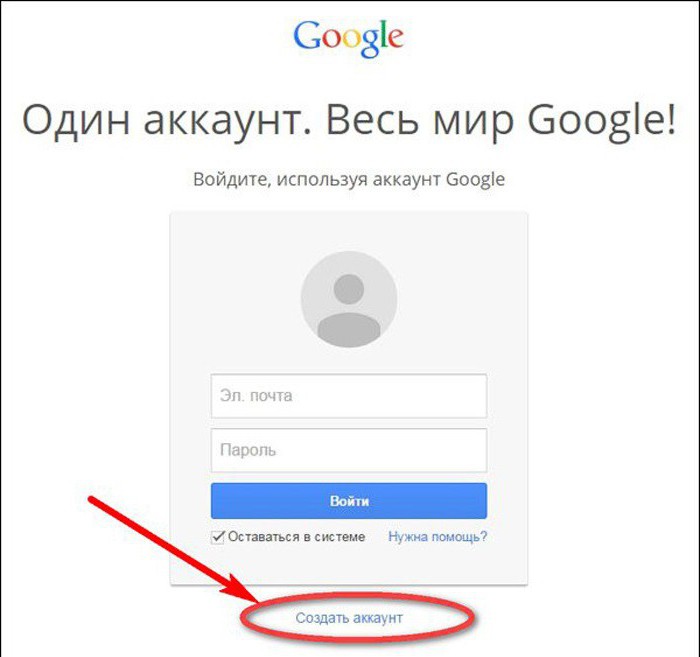
Общие рекомендации по поиску почты
1. Обратитесь к друзьям, знакомым, коллегам, в общем, ко всем тем людям, с которыми вели переписку через e-mail с просьбой посмотреть сообщения от вас в своих почтовых профилях. В письмах, в строке «От кого», и будет логин вашего электронного ящика, то есть адрес отправителя.
2. Если вы использовали утерянный e-mail для регистрации в социальных сетях, на сайтах и форумах, откройте там свою учётную запись (авторизуйтесь) и перейдите в панель с личными данными. Как правило, адрес указанного ящика в панели отображается.
Пример, как это сделать на ok.ru:
Изменить настройки (ссылка под аватаркой) → вкладка «Основные» → строка «Адрес эл. почты» (вот здесь и можно найти пропажу! — логин ящика)
3. Попробуйте узнать у поисковиков, какой адрес вашей почты. Наберите своё имя и фамилию в поисковой строке. Возможно, в выдаче появится проиндексированная страничка с этим самым e-mail в соцсети или на онлайн-сервисе, которыми вы пользовались.
4. Если у вас в браузере включена опция «Автозаполнение», установите курсор в поле для ввода логина (в авторизационной панели почтового сервиса). Есть вероятность того, что адрес отобразится в подсказке (ниспадающем списке сниппетов).
5. Откройте в браузере настройку «Сохранение паролей». Если она включена и кеш не очищался, логин почты будет отображаться в списке сохранённых учётных данных.
Пример для Google Chrome:
Настройки → Пароли и формы → Предлагать сохранить пароли… → Изменить (ссылка в этой же строке)
Решения для отдельных сервисов
Mail.ru
1. Наберите в поисковой системе Google свои имя и фамилию (так, как вы их указывали в анкете) и рядышком добавьте доменное имя сервиса — «mail.ru».
2. Просмотрите в выдаче данные под ссылками на профили (возможно, какой-то из них ваш): логин (адрес ящика) отображается в третьей строке.
Yandex.ru
На Яндексе можно запросить свой логин в техподдержке, имея на руках другие идентификационные данные, используемые в смежных сервисах системы.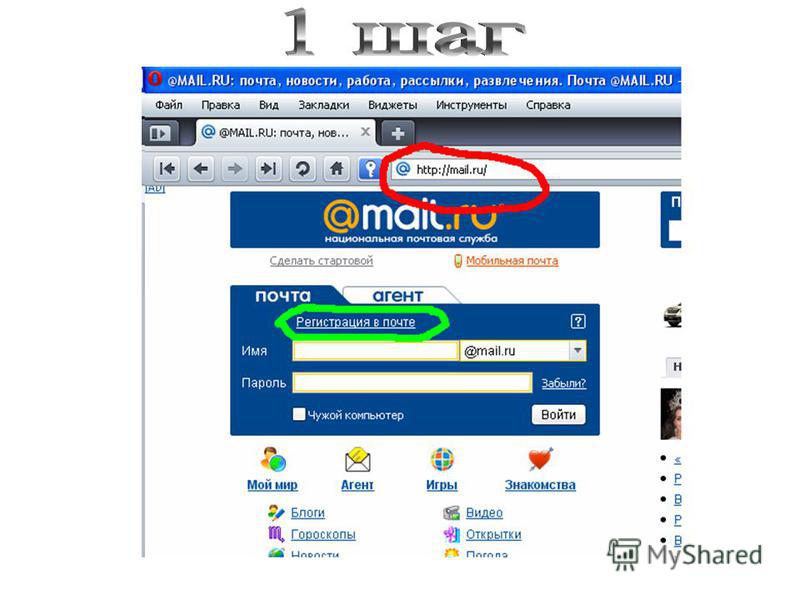
1. Откройте в браузере раздел помощи — yandex.ru/support/passport/troubleshooting/problems_forgot-login-email.xml.
2. В тексте инструкции щёлкните один из предложенных способов (в зависимости от того, какими данными располагаете).
Номер счёта в Яндекс.Деньгах
В форме укажите свои личные данные (имя и фамилию). В поле «Что случилось» изложите свою просьбу (попросите техподдержку предоставить вам логин почты). Введите ID своего кошелька Яндекс и сообщите свой другой действующий e-mail для обратной связи. По завершении оформления заявки нажмите кнопку «Отправить».
ID счётчика в Метрике
Если вы используете на своём сайте Метрику Яндекса, на открывшейся странице укажите её ID (он отображается в коде HTML-вёрстки) или адрес сайта. Дополнительно: в поле «Сообщение» разместите просьбу на предоставление адреса почты. Сообщите контактный e-mail.
ID в Яндекс.Директе
Зная идентификатор своей рекламной компании в Яндексе, вы также можете узнать свой логин. В разделе «Доступ к… » клацните ссылку «Заполнить форму».
В разделе «Доступ к… » клацните ссылку «Заполнить форму».
Укажите номер кампании или объявления и все другие необходимые данные (см. поля формы).
3. После отправки заявки с верификационными данными техподдержка Яндекса пришлёт вам на указанный e-mail логин почтового ящика.
Gmail
Способ №1
Если вы использовали e-mail на мобильном девайсе под управлением Android, откройте его настройки и перейдите: раздел Аккаунты → Google. В открывшейся панели вы увидите свой логин.
Способ №2
1. На страничке для входа в почту, под строкой для ввода логина, клацните «Найти аккаунт».
2. В открывшемся меню выберите способ восстановления:
- по дополнительному e-mail;
- по телефону.
3. Введите имя и фамилию.
4. Сообщите верификационные данные. Соответственно, адрес дополнительного почтового ящика или номер мобильного.
5. Клацните окошко «Я не робот». Выполните проверочное задание.
6. После подтверждения прав на почтовый ящик сервис Gmail вышлет вам адрес почты на email или телефон (в СМС-сообщении).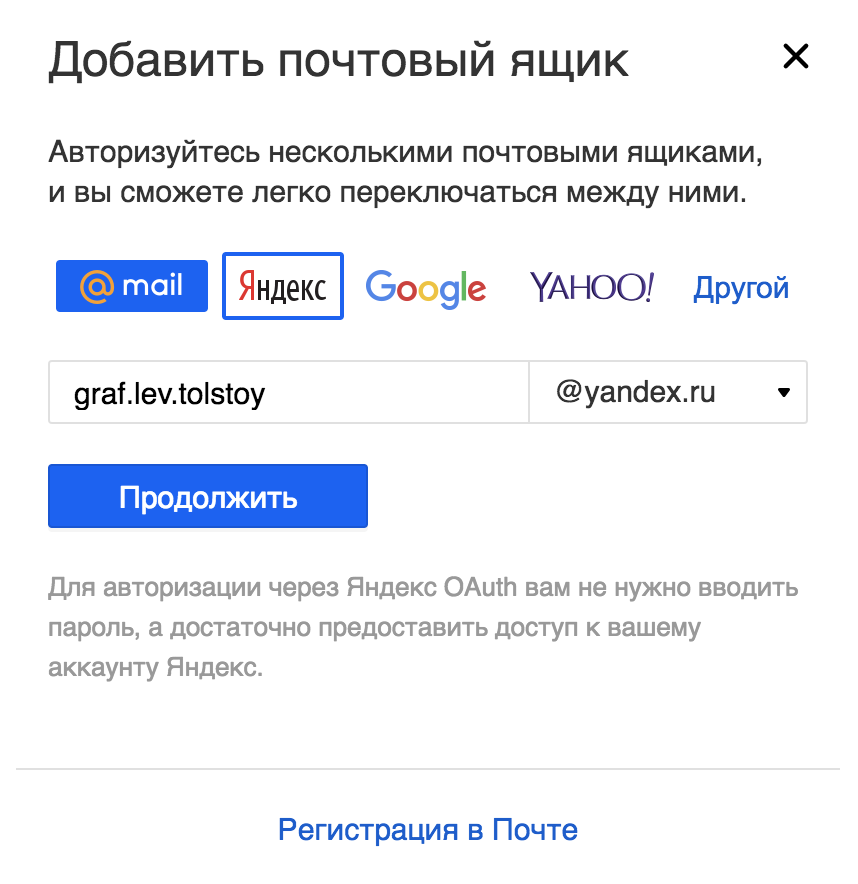
Успешного вам восстановления доступа к почтовому ящику! С полезными советами по регистрации e-mail можно ознакомиться здесь.
Возникли сложности? Напишите об этом в комментариях и мы постараемся вам помочь.
А если статья оказалась вам полезной, не забудьте поставить лайк!
Как узнать, что вашу почту или аккаунт в соцсетях взломали? И как их защитить?
С активным развитием соцсетей и других цифровых сервисов все чаще страницы или электронные ящики пользователей оказываются взломанными. Чтобы своевременно принять необходимые меры, нужно знать основные признаки, указывающие на то, что в аккаунте хозяйничает злоумышленник. Рассказываем, как понять, что ваш аккаунт в сетях или электронная почта взломаны, и что делать, чтобы этого не случилось.
Главные уязвимости
- Слишком простой пароль. Часто взломщики используют так называемый брутфорс, то есть перебор всех возможных комбинаций. Если ваш пароль состоит из 6 цифр или, например, «012345», то получить доступ к вашему ящику мошенникам не составит труда.

- Секретный вопрос. Многие считают, что это поможет дополнительно защитить электронную почту или страницу в каком-то сервисе, но это совсем не так. Ведь чаще всего это вопросы о кличке домашнего питомца или девичей фамилии матери, которые известны довольно широкому кругу людей. К слову, такой метод взлома намного проще брутфорса пароля.
Как понять, что почтовый аккаунт или страница в соцсетях взломаны
- Вам перестали приходить счета за сервисы по подписке или другие ежемесячные товары или услуги. Обычно они приходят на вашу почту в одно и то же время, но в последнее время этого не происходит. Это может значить, что злоумышленники получили доступ к вашим аккаунтам и сменили почтовые адреса.
- Вы не можете ввести установленный пароль, ответы на контрольные вопросы не срабатывают, а номер телефона для восстановления доступа совсем не ваш.
- Ваш компьютер стал медленнее работать, при его загрузке вы видите значки программ, которые вы не устанавливали, а в диспетчере задач отображаются неизвестные вам процессы.
 Кроме того, при открытии браузера могут появляться страницы сайтов, которые вы точно не посещали.
Кроме того, при открытии браузера могут появляться страницы сайтов, которые вы точно не посещали. - От вашего имени в почтовом ящике осуществляются какие-либо действия, которых вы не совершали: письма отмечены прочитанными, а в папках «Отправленные» есть та информация, которую вы не отправляли. В соцсетях это может быть включение в плейлист музыки, которая не соответствует вашим вкусам, присоединение к различным группам, добавление в друзья незнакомых вам людей, появление репостов на стене, которые вы не делали.
- Одним из верных признаков взлома аккаунта является поступление предупреждения о том, что на страницу зашли с другого устройства.
- При посещении пользователем страницы в соцсетях система автоматически фиксирует страну, из которой выполнен вход в аккаунт. Если в истории посещений внезапно появилась местность, из которой владелец никогда не заходил в свой аккаунт, то это повод насторожиться.
Что делать
- При отсутствии счетов на оформленные вами покупки или услуги в первую очередь нужно проверить папку «Спам».
 Если их нет и там, проверьте настройки приложений и сервисов подписки. Если войти в аккаунт не получается, необходимо связаться со службой поддержки и сообщить о проблеме.
Если их нет и там, проверьте настройки приложений и сервисов подписки. Если войти в аккаунт не получается, необходимо связаться со службой поддержки и сообщить о проблеме. - Необходимо обратиться к администрации почтового сервиса, а также по возможности оповестить друзей и коллег о том, что вас взломали, поэтому от вашего имени могут действовать злоумышленники.
- Нужно провести полную проверку компьютера или телефона с помощью антивируса.
- Проверить настройки электронной почты и убедиться, что в них ничего не изменилось, поскольку злоумышленники могут перенастроить почту, например, для того, чтобы отправлять копии ваших электронных писем на свой адрес.
- Кроме того, какое-то время нужно воздерживаться от электронных платежей, поскольку неизвестно, какую именно информацию уже получил взломщик, а попытка оплатить что-либо может привести к дополнительной утечке данных. Поэтому лучше не пользоваться электронными средствами оплаты до того момента, пока вы не будете уверены, что угроза миновала.

- Если хакеры взломали вашу почту, первое, что нужно сделать — сменить адрес электронной почты, который привязан к аккаунтам в соцсетях и на других сервисах, где указана какая-либо личная информация. Высока вероятность того, что, завладев вашей почтой, злоумышленники попытаются взломать другие ваши аккаунты.
- Если взломали социальную сеть, то лучше предупредить своих друзей и собеседников о том, что аккаунт какое-то время находился в чужих руках.
Как защититься от взлома
- Установите двухфакторную систему входа (подтверждение каждого входа через код, который приходит в смартфон), регулярно обновляйте настройки безопасности, меняйте секретные вопросы и пароли. Делайте это хотя бы раз в полгода.
- Не ставьте один и тот же пароль на все свои аккаунты. Придумайте для каждого сайта отдельный пароль.
- Используйте пароли длиной более 10 символов, которые состоят из беспорядочного набора букв разного регистра, цифр и спецсимволов, чтобы максимально усложнить взлом.
 Для создания сложных буквенно-цифровых комбинаций можно использовать специальные генераторы паролей онлайн.
Для создания сложных буквенно-цифровых комбинаций можно использовать специальные генераторы паролей онлайн. - Периодически проверяйте локацию. Для каждой социальной сети предусмотрен свой порядок проверки. Например, во «Вконтакте» нужно зайти в раздел «Настройки», выбрать пункт «Безопасность» и нажать на ссылку «Показать историю активности». Чтобы проверить локацию на Facebook нужно найти в интерфейсе соцсети пункт «Настройки и конфиденциальность», далее перейти в «Настройки», а затем в «Геоданные» и нажать кнопку «Открыть Журнал геоданных».
- Заводите аккаунты в соцетях и на других сайтах, используя разные электронные адреса. Так больше шансов, что злоумышленники не смогут получить доступ сразу ко всем сервисам.
Если вы нашли ошибку, пожалуйста, выделите фрагмент текста и нажмите Ctrl+Enter.
Как узнать свою электронную почту на яндексе, Gmail и mail ru
Как посмотреть свой e-mail
В ситуации, когда Вы забыли свой e-mail, прежде всего перейдите на тот ресурс, на котором он был зарегистрирован. Самыми популярными подобными сервисами являются yandex.ru, mail.ru, gmail.com и т.п.
Самыми популярными подобными сервисами являются yandex.ru, mail.ru, gmail.com и т.п.
В том случае, если Вы уже авторизованы, то есть логин и пароль сохранены по умолчанию, свой e-mail сможете узнать на главной странице сайта. К примеру, на Яндексе в правом верхнем углу обозначен Ваш логин, добавив к нему справа «@yandex.ru» (или же нажав на ссылку «Почта»), получите свой адрес.
На сервисе Mail.ru на главной странице Ваш email указан дважды: слева в соответствующем поле и в правом верхнем углу.
Аналогично и на других сервисах.
Как узнать свою почту
Чуть сложнее обстоит дело, если Вы забыли свою почту, при этом в ней не авторизованы. Тут Вам могут помочь несколько методов.
Автозаполнение форм
В браузерах по умолчанию предусмотрена функция автозаполнения, благодаря которой запоминаются вводимые логины и пароли.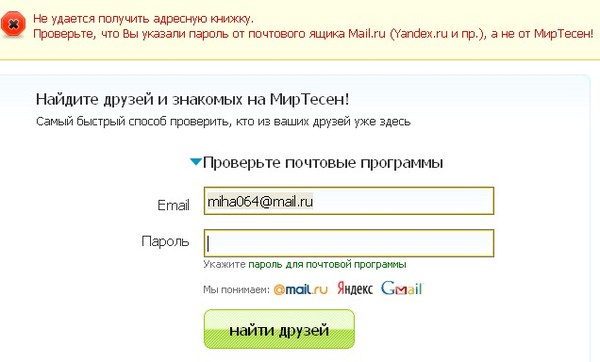 Большинство пользователей сохраняют эти данные автоматически для упрощения входа. То есть Вам достаточно будет нажать на поле ввода имени почты и выбрать нужную почту их всплывающего списка. Например, для Mail.ru это выглядит так.
Большинство пользователей сохраняют эти данные автоматически для упрощения входа. То есть Вам достаточно будет нажать на поле ввода имени почты и выбрать нужную почту их всплывающего списка. Например, для Mail.ru это выглядит так.
С помощью других ресурсов
Если при регистрации на каком-то сайте (например, в соцсети ok.ru или vk.com) Вы указывали тот адрес, который пытаетесь вспомнить, логичным решением будет посмотреть эту информацию там. К примеру, в Одноклассниках эти данные находятся на вкладке Основные в поле Адрес эл.почты.
Используем поисковик
Введите в одной из поисковых систем свои фамилию и имя. Есть вероятность, что на каком-то сервисе Вы вводили эти данные и страница была проиндексирована. В таком случае там же можно найти и e-mail.
В настройках браузера
Если в используемом браузере включена функция сохранения паролей, при этом кэш давно не очищался, то имя почты можно узнать. В частности для обозревателя Google Chrome эта опция включается в настройках – в поле Пароли и формы.
В частности для обозревателя Google Chrome эта опция включается в настройках – в поле Пароли и формы.
Посмотреть сохраненные логины и пароли можно введя в адресной строке chrome://settings/passwords
Через восстановление пароля
На каждом ресурсе, где Вы проходили регистрацию, есть возможность восстановить адрес почты и пароль. Например, для почты гугл удобно восстановить с помощью мобильного телефона или дополнительного e-mail.
Ну и напоследок вариант – спросить свой адрес у приятеля, которому Вы когда-то отправляли письмо. В Вашем письме он найдет адрес отправителя и сообщит его. Эта информация общедоступна всем получателям писем от Вас.
Читайте также:
Как узнать свой электронный адрес
Как правило, большинство пользователей не ограничиваются созданием одного адреса электронной почты, в связи с чем старым электронным адресам свойственно забываться.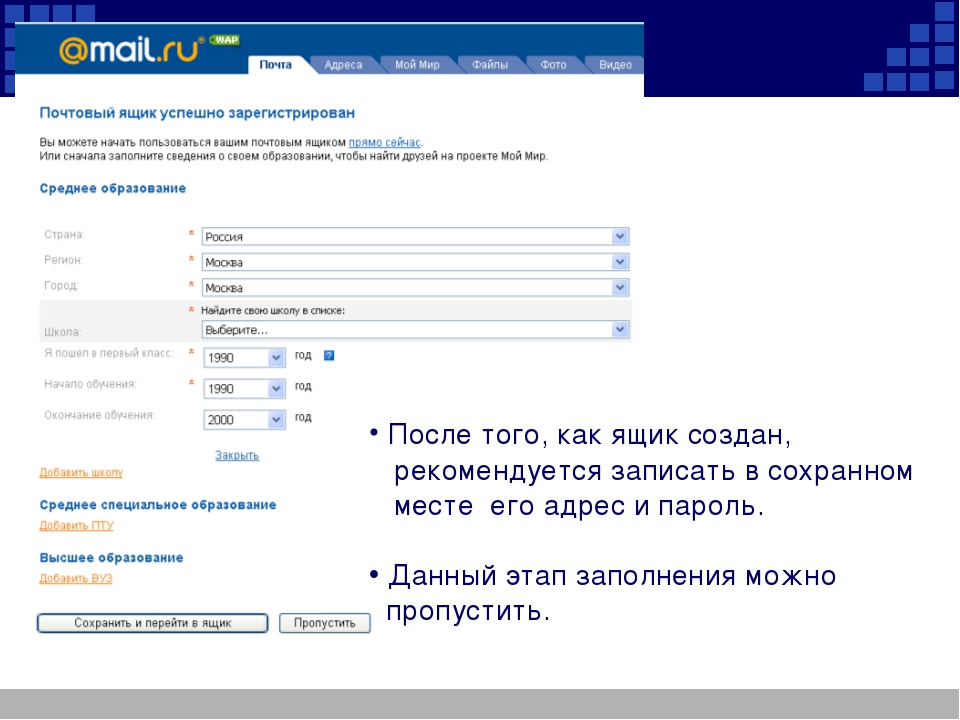 Если так получилось, что вы не помните адреса электронной почты, то эта статья для вас.
Если так получилось, что вы не помните адреса электронной почты, то эта статья для вас.
Обратите внимание, что для того, чтобы вспомнить адрес электронной почты, необходимо знать, на каком почтовом сервисе этот email и был создан. Ниже мы рассмотрим процесс восстановления email для трех популярных сервисов: Mail.ru, Яндекс и Gmail.
Mail.ru
Компания Mail.ru убрала возможность узнать свой электронный адрес, т.к. это снижало качество безопасности.
В том случае, если вы не помните адрес электронной почты от почтовой системы Mail.ru, вам понадобится проверить различные источники, которые помогут вам его узнать. Это могут быть сохраненные данные входа для другого сайта, пользователи, которым вы писали электронные письма и т.д. К сожалению, более действенного способа узнать email у Mail.ru не предусмотрено.
Яндекс
Email у компании Яндекс – это не только способ отправлять электронные письма, но и ключ к использованию других сервисов: Яндекс.Диск, Яндекс. Транспорт и многих других.
Транспорт и многих других.
Яндекс предоставляет пользователям несколько широкий круг возможностей вспомнить адрес электронной почты. В первом случае, как и в Mail.ru, вы можете связаться с родственниками, коллегами или друзьями, с которыми вели переписку по электронной почте, и попросить их посмотреть историю сообщений для извлечения вашего адреса электронной почты.
Во втором случае вы можете обратиться в службу поддержки для того, чтобы вам помогли вспомнить email, но для этого понадобится предоставить любую из трех личных данных, которые помогут убедиться, что именно вы владелец свой электронной почты – это номер счета в сервисе Яндекс.Деньги, номер счетчика Метрики и адрес сайта, на котором она расположена, а также номер вашей рекламной компании в Яндекс.Директе. Для этого перейдите по этой ссылке и выберите необходимый пункт.
Если ни один способ вам не подходит, то выяснить свой email не получится.
Gmail
Почтовый сервис компании Google – самый популярный в мире.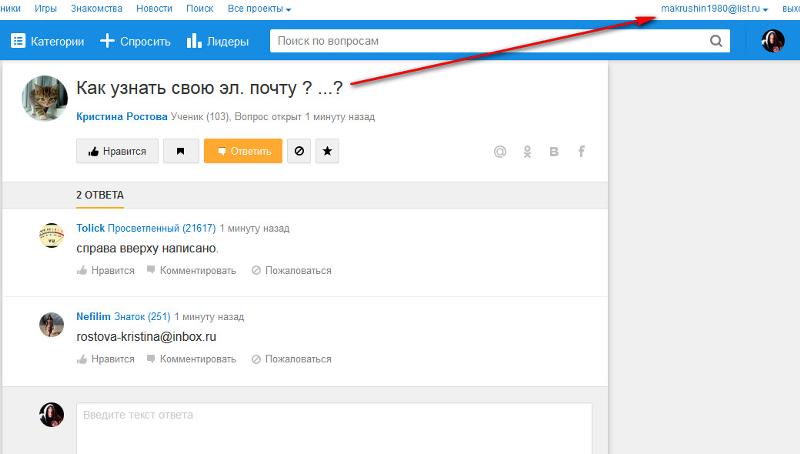 Проще всего возможность вспомнить свой email осуществлена именно в этом сервисе.
Проще всего возможность вспомнить свой email осуществлена именно в этом сервисе.
Перейдите на официальную страницу входа в учетную запись и щелкните по кнопке «Нужна помощь?».
В следующем окне щелкните по пункту «Я не помню имя пользователя», а затем нажмите кнопку «Продолжить».
Укажите свой номер мобильного телефона или запасной адрес электронной почты, которые должны были указываться при регистрации. Нажмите кнопку «Отправить».
Если внесенные вами данные были указаны верно, то вам придет входящее сообщение на телефон или запасной адрес электронной почты, в котором и будет содержаться информация о наименовании вашего email, с помощью которого вы сможете войти в систему Google.
Как узнать электронную почту на телефоне
Когда все процессы автоматизированы и адрес электронки долго не вводился, он может забыться или потеряться.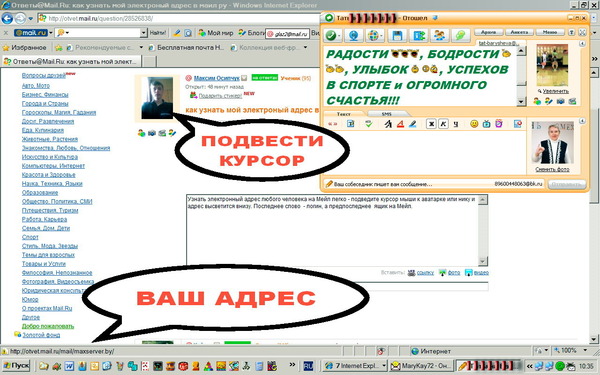 На помощь приходят различные способы узнать его, ведь смартфон и сервисы в сети хранят эти сведения.
На помощь приходят различные способы узнать его, ведь смартфон и сервисы в сети хранят эти сведения.
Как узнать свой электронный адрес на телефоне
Рекомендуется придумывать адрес таким, чтобы можно было легко его запомнить. Логин и пароль от почты – важная информация. Чем чаще вы их используете, тем принципиальнее сохранить эти сведения. Ведь именно через почту можно восстановить доступ к любому ресурсу, изменить параметры входа, управлять конфиденциальностью.
Допустим, что возникла ситуация, когда все сервисы были настроены на гаджете, но со временем адрес электронной почты забылся. В этом случае предлагаем посмотреть его одним из следующих способов.
Узнать можно только ту информацию, которая была создана и привязана к сервису. Если у вас нет почтового ящика, придется сначала его создать.
Через Play Market
Этот вариант подходит для тех, кто имеет зарегистрированный ящик на доменах …@google.com. Именно с этими серверами официальный магазин приложений для гаджетов на Android имеет прямую интеграцию.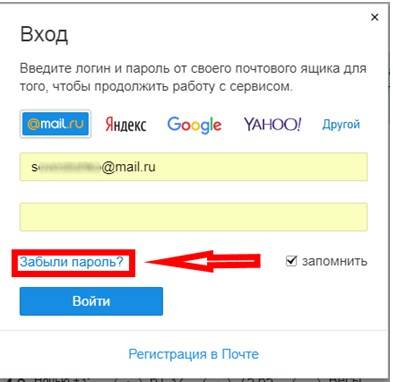 Такой адрес указывается при регистрации и хранит пользовательские сведения.
Такой адрес указывается при регистрации и хранит пользовательские сведения.
Просмотр будет доступен, если выполнить последовательность шагов:
- запустить приложение Play Market;
- в верхнем левом углу найти иконку в виде трех горизонтальных полосок, которая откроет основное меню;
- всплывающая боковая панель в заглавии будет содержать имя владельца и адрес электронной почты, к которому привязан профиль.
Видео инструкция по поиску представлена в данном ролике
В случае, когда вы не можете вспомнить и пароль от почты.
Воспользуйтесь процедурой восстановления доступа. Наиболее удобно в качестве запасного варианта делать привязку к сотовому номеру.
В настройках телефона
Любой современный телефон для доступа ко всем функциям попросит привязать его к почте. Поэтому в настройках можно найти информацию о том, какой адрес был указан в качестве основного. Инструкция выглядит следующим образом:
- открываем меню настроек. Быстрый доступ к функции можно получить через всплывающую шторку и иконку в виде шестеренки;
- находим строку «Аккаунты»;
- в это блоке ищем опцию «Синхронизация»;
- будет выведен перечень сервисов и личных кабинетов, привязанных к устройству;
- выбираем нужный ресурс и получаем доступ ко всем введенным адресам электронной почты. Останется выбрать нужный вариант.
Названия разделов настроек могут меняться в зависимости от версии операционной системы. Руководствуйтесь общим принципом и ищите похожие формулировки.
Через браузер
Информацию об актуальном адресе электронки сохраняет также обозреватель страниц в Интернете. Если вы хотя бы раз осуществляли вход и не указывали, что это «чужой компьютер», то данные можно восстановить через браузер. Делается это так:
- заходим в программу-обозреватель, которая использовалась при авторизации;
- переходим в поисковик, который является домашним;
- в правом верхнем углу появится возможность для входа в профиль;
- нажимаем на соответствующей иконке;
- появится информация о названии ЛК, а также адресе, к которому он привязан.
Если вы помните окончание почты, то найти «домашний» поисковик не составит труда. Например, …@list.ru – для Мейла или …@yandex.ru – для Яндекса.
Настройки сохранения паролей в браузере можно менять. Делается это через опцию «Предлагать сохранять пароли для сайтов». Если функция не нужна, соответствующую галочку нужно просто снять.
Если обратиться к настройкам этой функции вы также получите список прикрепленных аккаунтов и регистрационные данные к ним. Название личного кабинета будет совпадать с началом адреса электронной почты. Останется только дописать символ «@» и название домена, где он зарегистрирован.
В социальных сетях
Регистрация с помощью адреса электронной почты в социальных сетях – еще один распространенный вариант. Следовательно, соцсети могут подсказать актуальную комбинацию символов, если вы ее не помните. Все. Что требуется сделать – это зайти в настройки открытого профиля. Такие опции есть у всех сервисов, в том числе Одноклассников, Вконтакте, Твиттера, Фейсбука, Инстаграмма и пр.
В меню параметров вы найдете только привязанный ящик. Если искомый адрес не указывался при регистрации в приложении для общения, то этот способ будет бесполезен.
Как узнать свой емейл на телефоне с помощью приложений почтовых служб
Программные продукты от крупных почтовых сервисов – это профессиональные инструменты для работы с почтой.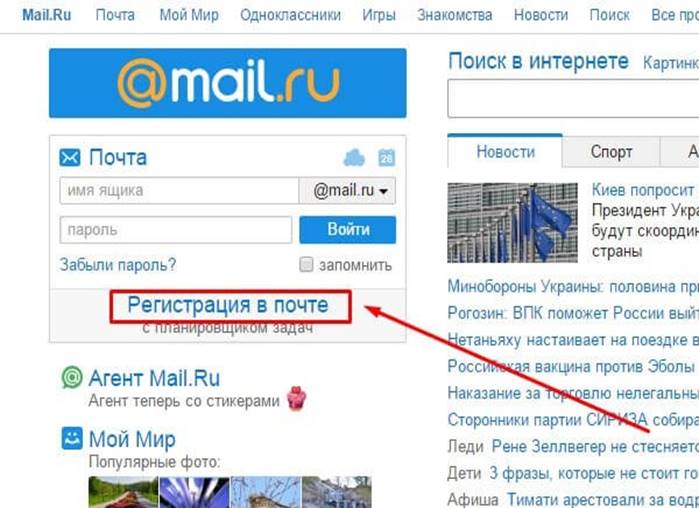 Естественно в них сохраняются все адреса. Это особенно удобно, так как единоразовый вход обеспечивает сохранность учетных сведений.
Естественно в них сохраняются все адреса. Это особенно удобно, так как единоразовый вход обеспечивает сохранность учетных сведений.
Следует отметить, что нет необходимости устанавливать каждый из вариантов, так как одно приложение может работать с различными серверами. Однако. С домашним работоспособность выше.
Сводная информация о том, как мобильные почтовые приложения могут помочь в вопросе, представлена в ролике, который расположен ниже
Mail.
 ru
ru
Работа сервиса заключается в оперативной проверке и выводе новых писем, поступивших от разных отправителей. Для того, чтобы узнать запрашиваемую информацию, нужно:
- скачать и установить на смартфон эту программу;
- запустит ее через соответствующую иконку;
- при загрузке будет показано окно с входящими сообщениями;
- чтобы узнать детальные параметры, обратимся к меню, которое зашифровано иконкой в виде трех горизонтальных отрезков, расположенном в верхнем правом углу;
- появится всплывающая боковая панель, где будет указано имя владельца и адрес его электронной почты.
Искомое поле находится сразу под миниатюрой аватарки.
Gmail
Обычно этот сервис устанавливается на смартфоны с Андроид по умолчанию. Запуская приложение от Гугл-почты вы попадаете в меню последнего использовавшегося ящика. Будет выведен перечень актуальных непрочитанных сообщений. Чтобы просмотреть, с какими адресами происходит синхронизация, сделайте следующее:
- найдите иконку в виде аватарки или первой буквы вашего имени в правом верхнем углу рабочего окна;
- нажмите на этот элемент круглой формы;
- будет выведен список привязанных электронных ящиков с указанием адресов;
- также будет выведена статистика о количестве непрочитанных писем.

Количество аккаунтов для привязки не ограничено.
Яндекс
Принцип работы сервиса схож с ранее описанными аналогами. Узнать адрес электронной почты на телефоне можно через информацию на всплывающей панели с боку слева. Чтобы вызвать появление этого элемента, нужно перейти в меню, которого обозначено значком в виде трех полос.
Другие почтовые сервисы
Любой почтовый сервис подскажет адрес, с которым он работает. Поскольку доступ к обновлению дает сам пользователь, указывая пароль, очень важно вовремя выходить из тех программ, которыми вы не пользуетесь. Это одна из основ кибер безопасности в сети.
Среди доступных аналогичных программ, которые также можно установить на смартфон, следует выделить:
- Outlook Mail – решение от Виндоус, работает с различными протоколами. Легкий дизайн, понятный интерфейс и оперативность работы отличают этот инструмент.
- ProtonMail – гарантирует дополнительные параметры анонимности и безопасности, используется современная технология шифрования данных.
 Настройки также порадуют гибкостью.
Настройки также порадуют гибкостью. - iCloud Mail – облачное хранение данных для тех, кто ценит пространство на физической памяти. Работает с Айфонами и продукцией от Apple.
- Yahoo! Mail – предоставляет практически безграничный объем памяти для хранения переписки. Из минусов – нет папок, маркировки и шаблонов для автоматической вставки.
Если ничего не получилось
В том случае, если приведенные советы не помогли. Представляем ряд рекомендаций в формате «Вопрос-ответ».
Александра
Работаю в сфере ИТ и разработки устройств. Считаю, что хорошая инструкция снимает 90% вопросов. Открыта к вопросам и комментариям
Задать вопрос
Нужен адрес компании. Что делать в этой ситуации?
Вы можете найти e-mail в открытых источниках. Например, на сайте компании. Сейчас многие указывают адрес в социальных сетях. Нажмите на кнопку «Написать» и в случае интеграции с почтой. Строка с адресом заполнится автоматически.
Я отправлял адрес почты в мессенджерах. Как его найти?
Как его найти?
Для этого воспользуйтесь формой поиска в соответствующем приложении. Введите @ и адрес домена. Таким образом, вы быстро отыщете нужное текстовое сообщение.
Что делать, если есть только приблизительное понимание содержания адреса. Например, название компании или ФИО человека)?
В этом случае можно использовать ручной подбор. Однако, способ долгий и мало эффективный.
Что если адрес не был введен в приложение или социальную сеть?
Можно рассмотреть вариант использования сервисов поиска email. Это платная услуга, которую оказывают такие компании как Find That Email или Finder Expert
Автор
Александра
Работаю в сфере ИТ и разработки устройств. Считаю, что хорошая инструкция снимает 90% вопросов. Открыта к вопросам и комментариям
Как узнать свой резервный адрес электронной почты?
Олимпийские игры в Токио: кому праздник, кому испытание унижением
В пятницу стартует летняя Олимпиада в Японии Далее. ..
..
Главный тренер сборной по фехтованию не будет стричься налысо на второй Олимпиаде подряд
Главный тренер сборной России по фехтованию Ильгар Мамедов, после победы команды рапиристок, заявил, что больше не позволит побрить себя наголо. На Играх-2016 в Рио-де-Жанейро Мамедов пообещал побриться налысо, если команда завоюет в Далее…
Ольга Орлова раскрыла, как некрасиво Бузова подставила Дом-2 перед своим уходом
В апреле стало известно, что обновлённый «Дом-2» продолжится без его знаковой ведущей Ольги Бузовой, которая была на проекте почти с самых первых дней. Но расставание не прошло гладко.Читать далее Далее…
Россия на четвертом месте в зачете после золота в фехтовании и бронзы в гимнастике. LIVE
На Олимпиаде в Токио 29 июля разыгрывается 17 комплектов медалей. Василиса Степанова и Елена Орябинская выиграли серебро в академической гребле, Климент Колесников стал третьим на 100 метрах вольным стилем, дзюдоист Нияз Ильясов завоевал бронзу в категории до 100 кг, а сборная рапиристок взяла золото командного турнира Ангелина Мельникова завоевала бронзу в индивидуальном многоборье по спортивной гимнастике.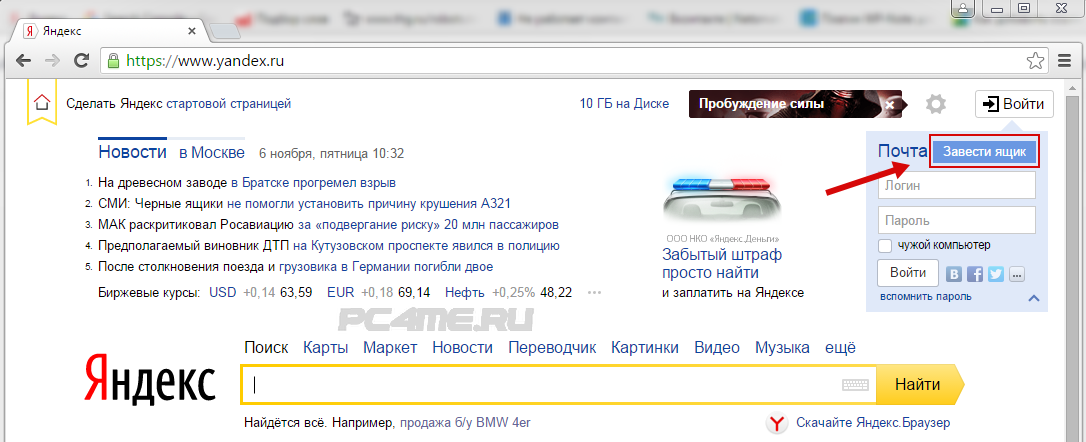 Газета.Ru ведет онлайн-трансляцию шестого соревновательного дня. Далее…
Газета.Ru ведет онлайн-трансляцию шестого соревновательного дня. Далее…
Алтайские ученые разрабатывают лекарство из борщевика
Студенты-провизоры Алтайского государственного университета изготавливают из борщевика Сосновского лекарство от псориаза, сообщается на сайте АлтГУ. Листья и плоды этого растения богаты эфирными маслами, содержащими фуранокумарины, Далее…
На Украине из поезда Львов — Мариуполь выпал пассажир
В украинском городе городе Золочев Львовской области из вагона поезда «Львов-Мариуполь» во время движения выпал пассажир. В результате падения молодой парень получил тяжелые травмы Далее…
«Газпром» заплатит Болгарии вперед: та сэкономит на продолжении «Турецкого потока»
«Газпром» готов заплатить за два года транзита российского газа по продолжению «Турецкого потока» через Болгарию. На эти деньги болгарский оператор сможет заранее погасить часть затрат на строительство и кредиты и сэкономит более 100 млн евро Далее. ..
..
На задержанную журналистку составили протокол о неповиновении требованиям полиции
На сотрудницу Ленты.ру Анастасию Завьялову, задержанную в Москве на Чистых прудах, составили протокол. Об этом сообщает РИА Новости со ссылкой на пресс-службу столичного главка МВД. Журналистку обвиняют в нарушении Далее…
Дуров назвал блокировку фейков о COVID-19 неэффективной
Компания Telegram не блокирует посты с фейками о коронавирусе, потому что не считает себя вправе решать, во что верить пользователям. Такую позицию высказал основатель Telegram Павел Дуров в своем канале. За 20 лет управления Далее…
Рубль ускорил рост к доллару и евро из-за спроса на риск и дорожающей нефти
Доллар и евро дешевеют на Московской бирже в четверг вечером; рубль укрепляется к бивалютной корзине благодаря активно дорожающей нефти и спросу на риск после заседания Федеральной резервной системы (ФРС) США, которая продемонстрировала нацеленность на сохранение мягкой денежно-кредитной политики (ДКП) в течение длительного времени.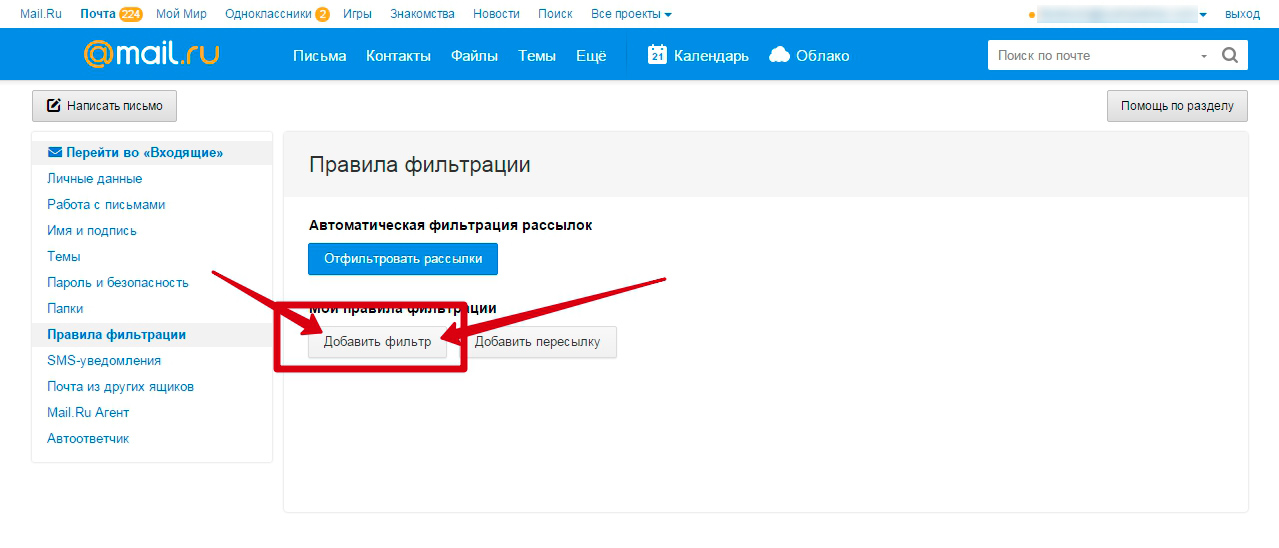 Далее…
Далее…
В политической истории Молдовы наступает новый этап
Сторонники президента Майи Санду смогут формировать правительство, но для изменения Конституции им не хватает нескольких голосов Далее…
Илон Маск поздравил Рогозина с проведённой стыковкой модуля «Наука» с МКС
Глава компаний SpaceX и Tesla Илон Маск поздравил гендиректора «Роскосмоса» Дмитрия Рогозина с завершившейся стыковкой многоцелевого лабораторного модуля (МЛМ) «Наука» с Международной космической станцией (МКС). Читать далее Далее…
На Украине самолет упал на жилой дом, погибли четыре человека
В украинском Прикарпатье, в Ивано-Франковской области, 28 июля произошла авиакатастрофа с участием спортивного легкомоторного самолета, который при падении врезался в жилой дом Далее…
Кремль разобрался в ситуации с пермской активисткой, протестовавшей из-за застройки стадиона Молот
По словам Пескова, на месте бывшего спортивного объекта всё давно заросло бурьяном, а оштрафованная жительница Перми будет оспаривать административное взыскание в предусмотренном законом порядке. Читать далее Далее…
Читать далее Далее…
Нелегальных мигрантов в Литве начали размещать на полигоне Руднинкай
Нелегальных мигрантов, проникших на территорию Литвы, отвезли в палаточный городок на полигоне Руднинкай. Читать далее Далее…
На Украине собираются уволить трех министров
Осенью как минимум три министра правительства Украины могут лишиться своих постов. Об этом заявил председатель фракции пропрезидентской партии Слуга народа в Верховной раде Украины Давид Арахамия в эфире телеканала Далее…
Как узнать свою электронную почту.: spayte — LiveJournal
Как узнать свою электронную почту? Сегодня мы с вами поговорим о том, как узнать свой адрес электронной почты, если вы его забыли. Это очень распространенная ситуация, поэтому данные рекомендации вам однозначно могут пригодиться. Самое главное, чтобы вы не забывали адрес электронной почты нужно придумывать его созвучным и легко запоминающимся.
«>
Это может быть ваши имя и фамилия, ник в играх или даже номер мобильного телефона (некоторые почтовые сервисы это позволяют).
Обязательно сохраните логин от почты на компьютере после регистрации. И сделать это нужно не на Локальный диск с системными файлами (там, где находится операционная система). Можно также продублировать текстовый документ и на имеющиеся у вас съемные диски.
Как узнать свой адрес электронной почты?
Для начала давайте разберемся, где же может увидеть наименование почтового ящика, который вы зарегистрировали. Данный способ обязательно требует предварительной авторизации в почте и после последней авторизации вы не должны были чистить сохраняемые данные в браузере.
Итак, если вам необходимо знать адрес своей электронной почты на сайте Mail.ru, то достаточно перейти на главную страницу данного сайта и взглянуть в правый верхний угол.
Как узнать свой адрес электронной почты, если забыл?
Данная проблема также имеет пути решения.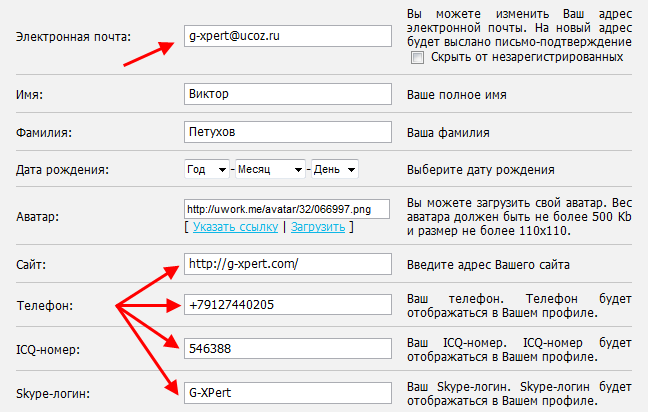 Начнем, пожалуй, с самого простого.
Начнем, пожалуй, с самого простого.
По имени и фамилии
Поисковая система Google ежедневно индексирует миллионы страниц с самых разных сайтов, в том числе и Mail.ru. Следовательно, при помощи поисковой строки вы можете отыскать свой забытый адрес электронной почты. Для этого в строку поиска вбиваем фамилию и имя, которые вы вводили при регистрации. Вот такой результат должен получиться.
Можно попробовать просто по фамилии и городу. Но здесь также стоит учесть, что для индексации Гуглу необходимо время, а это не менее недели (а иногда и месяца). Поэтому у вас не получится найти свое «мыло» через поиск, если вы его завели только вчера.
Аналогичным образом можно в Google можно поискать и свой Gmail ящик. Вот только здесь обязательным условием является заведение на базе того аккаунта профиля в Google +. Поиск профиля в Google + осуществляем также по фамилии или имени.
По номеру телефона
Вспомнить забытый свой адрес электронной почты в Яндексе может помочь номер мобильного телефона, который вы к нему прикрепляли при регистрации. Для этого заходит на Яндекс.Почту.
Для этого заходит на Яндекс.Почту.
Далее в открывшемся окне жмем на кнопку «Вспомнить пароль».
После чего появится окно восстановление доступа к аккаунту на Яндексе. Здесь жмем на кнопку «Я не помню логин» (находится под первой строкой, куда нужно вводить «логин или email»).
Теперь вводим в соответствующую строку номер телефона, а также капчу и нажимаем кнопку «Продолжить». Ну а далее уже следуйте инструкциям, которые предоставляет сервис. Ничего сложного в этом нет, главное внимательно вводите данные.
При помощи смартфона
Вспомнить почтовый ящик может помочь и ваш мобильный телефон. Например, для получения доступа в Play Маркету в обязательном порядке необходимо авторизоваться в действующем аккаунту Google. И если вы хотя бы раз заходили в Маркет и скачивали игры или приложения на смартфон, то значит ваша электронная почта сохранилась в памяти телефона. Чтобы ее найти необходимо зайти в главное меню, после чего переходим в «Настройки».
Далее Находим раздел аккаунты, а среди них уже однозначно будет «Google».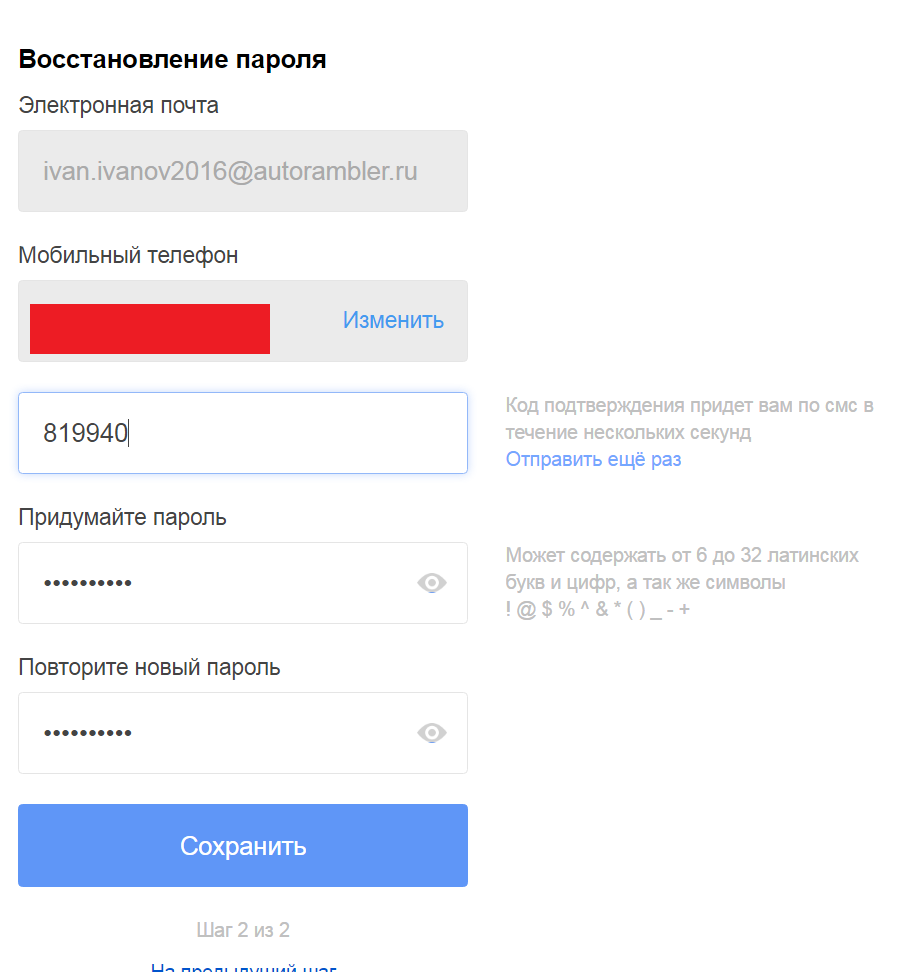 После чего откроется список всех Gmail ящиков, которые вы использовали на смартфоне и, возможно, один из них и будет тем забытым вами.
После чего откроется список всех Gmail ящиков, которые вы использовали на смартфоне и, возможно, один из них и будет тем забытым вами.
Еще вам может помочь браузер смартфона. Возможно, вы когда-то авторизовались при помощи забытого почтового ящика в почтовых сервисах или на каких-то других площадках.
Попробуйте поискать и на телефоне, по личному опыту могу сказать, что именно смартфон – самый эффективный инструмент для поиска забытого email.
Через социальные сети
Это еще один способ найти название почтового ящика. В настройках профилей в Одноклассниках, Вконтакте, Твиттере, Фейсбуке и т.д. всегда можно обнаружить email-адрес, который прикреплен к аккаунту – он как раз-то может быть искомым.
При помощи браузера на компьютере
Благо на дворе 21 век и разработчики браузеров внедрили в свои продукты возможность автоматического сохранения форм. Это значительно упрощает жизнь пользователей, да и в нашей ситуации может помочь.
Предположим вы зарегистрировали электронную почту в браузере Google Chrome, но спустя некоторое время решили использовать в качестве основной программы для доступа к интернете Яндекс.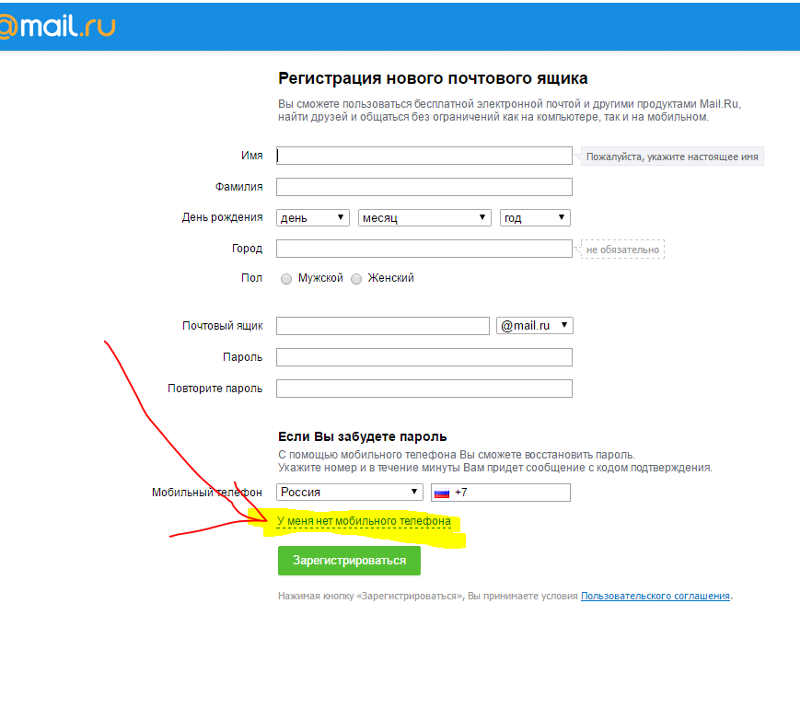 Браузер. Но в Хроме то могли остаться данные? Значит здесь вам их и стоит поискать.
Браузер. Но в Хроме то могли остаться данные? Значит здесь вам их и стоит поискать.
Чтобы вы долго не мучились, предлагаю самое простое решение данной задачи. Заходим в браузер, далее открываем настройки. Теперь находим раздел «Пароли и формы», а в нем подпункт «Предлагать сохранять пароли для сайтов». Здесь же рядом будет маленькая кнопочка «Настройки» — на неё и жмем.
В открывшемся диалоговом окне вы увидите список логинов и паролей, которые были сохранены браузером.
При помощи такой простой манипуляции я смог найти свой логин от аккаунта у Гугле, а он же и является адресом электронной почты.
Автоматическое сохранение форм может вам помочь найти данные и без захода в настройки. Для этого достаточно установить курсор мыши в строку для ввода электронного ящика, а затем появится выпадающий список, в котором может быть вами забытый email.
Обязательно посетите сайты платежных систем, поскольку вы однозначно их посещали (если зарабатывали деньги в интернете или совершали когда-то покупки).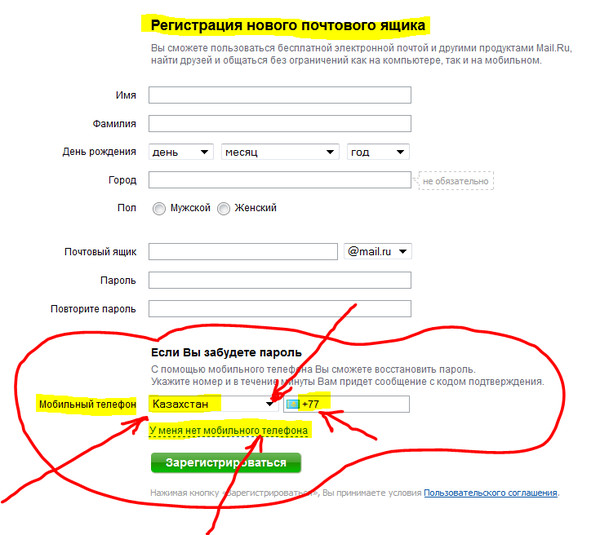 Здесь также в сохраненных формах может притаиться ваша почта, ну или же в настройках аккаунта стоит глянуть.
Здесь также в сохраненных формах может притаиться ваша почта, ну или же в настройках аккаунта стоит глянуть.
Как восстановить пароль от почтового ящика
В целом процесс восстановления кодовой комбинации на различных сервисах мало чем отличается. Но, так как определенные нюансы все же имеются, рассмотрим данную процедуру на примере наиболее распространенных почтовиков.
Важно: Несмотря на то, что рассматриваемая в этой статье процедура называется «Восстановление пароля», ни один из веб-сервисов (и это касается не только почтовиков) не позволяет восстановить старый пароль. Любой из доступных методов предполагает сброс старой кодовой комбинации и ее замену на новую.
Gmail
Сейчас сложно найти пользователя, у которого не было бы почтового ящика от Google. Сервисами компании пользуется практически каждый как на мобильных устройствах с ОС Android, так и на компьютере, в вебе – в браузере Google Chrome или на сайте YouTube. Только при наличии электронного ящика с адресом @gmail.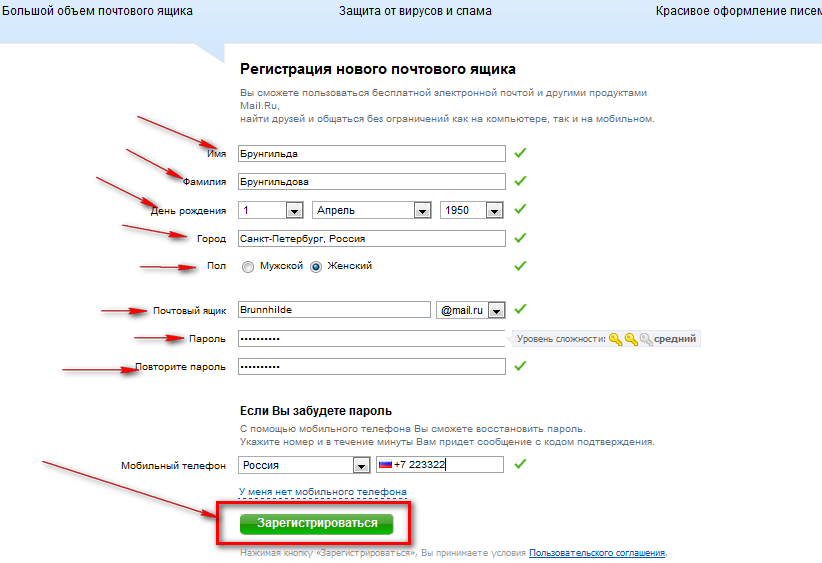 com можно воспользоваться всеми функциями и возможностями, предлагаемыми «Корпорацией добра».
com можно воспользоваться всеми функциями и возможностями, предлагаемыми «Корпорацией добра».
Говоря о восстановлении пароля от почты Gmail, стоит отметить определенную сложность и некоторую продолжительность этой, казалось бы, обыденной процедуры. Google, в сравнении с конкурентами, требует слишком много информации для того, чтобы восстановить доступ к ящику в случае утери пароля. Но, воспользовавшись подробной инструкцией на нашем сайте, вы легко сможете восстановить свою почту.
Яндекс.Почта
Отечественный конкурент Гугла отличился более деликатным, лояльным отношением к своим пользователям. Восстановить пароль к почтовому сервису этой компании можно четырьмя различными способами:
- Получение СМС на указанный при регистрации номер мобильного телефона;
- Ответ на контрольный вопрос, тоже заданный при регистрации;
- Указание другого (резервного) почтового ящика;
- Прямое обращение в службу поддержки Яндекс.
 Почты.
Почты.
Как видите, выбирать есть из чего, поэтому проблем с решением этой простой задачи не должно возникнуть даже у новичка. И все же, во избежание трудностей рекомендуем вам ознакомиться с нашим материалом по этой теме.
Microsoft Outlook
Outlook – это не только почтовый сервис от Microsoft, но и одноименная программа, предоставляющая возможность организации удобной и эффективной работы с электронной корреспонденцией. Восстановить пароль можно как в приложение-клиенте, так и на сайте почтовика
- Перейдя по вышеуказанной ссылке, нажмите кнопку «Войти»(если потребуется). Введите адрес своей электронной почты, после чего нажмите «Далее».
- В следующем окне кликните по ссылке «Забыли пароль?», расположенной немного ниже поля ввода.
Выберите один из трех предложенных вариантов, который соответствует вашей ситуации:
- Я не помню свой пароль;
- Я помню пароль, но не могу войти;
- Мне кажется, моей учетной записью Microsoft пользуется кто-то другой.

После этого нажмите кнопку «Далее». В нашем примере будет выбран первый пункт.
- Укажите электронной адрес, кодовую комбинацию от которого вы пытаетесь восстановить. Затем введите капчу и нажмите «Далее».
- Для проверки вашей личности будет предложено отправить СМС с кодом или получить звонок на телефонный номер, указанный при регистрации в сервисе. Если же у вас нет доступа к указанному номеру, выберите последний пункт – «У меня нет этих данных»(рассмотрим далее). Выбрав подходящий вариант, нажимайте «Далее».
- Теперь необходимо ввести последние четыре цифры номера, привязанного к учетной записи Майкрософт. Сделав это, нажимайте «Отправить код».
- В следующем окне введите цифровой код, который придет на ваш телефон в виде СМС или будет продиктован в телефонном звонке, в зависимости от того, какой вариант вы выбрали в пункте 5. Указав код, нажимайте «Далее».
- Пароль от электронного ящика Outlook будет сброшен.
 Придумайте новый и дважды введите его в показанные на скриншоте поля. Сделав это, жмите «Далее».
Придумайте новый и дважды введите его в показанные на скриншоте поля. Сделав это, жмите «Далее». - Кодовая комбинация будет изменена, а вместе с этим будет восстановлен доступ к почтовому ящику. Нажав кнопку «Далее», вы сможете авторизоваться в веб-сервисе, указав обновленные сведения.
Теперь же рассмотрим вариант изменения пароля от электронной почты Аутлук в том случае, когда у вас нет доступа к номеру телефона, который был привязан к учетной записи Microsoft непосредственно во время ее регистрации.
- Итак, продолжим с 5 пункта вышеописанного руководства. Выбираем пункт «У меня нет этих данных». Если же вы не привязывали к своему почтовому ящику номер мобильного, вместо этого окна вы увидите то, что будет показано в следующем пункте.
- По понятной одним только представителям Майкрософт логике, на почтовый ящик, пароль от которой вы не помните, будет выслан код подтверждения. Естественно, узнать его в нашем случае не представляется возможным.
 Поступим более логично, чем предлагают сообразительные представители этой компании – кликаем по ссылке «Этот вариант проверки мне недоступен», расположенной под полем ввода кода.
Поступим более логично, чем предлагают сообразительные представители этой компании – кликаем по ссылке «Этот вариант проверки мне недоступен», расположенной под полем ввода кода. - Теперь потребуется указать любой другой, доступный вам электронный адрес, по которому с вами свяжутся представители службы поддержки Microsoft. Указав его, нажмите кнопку «Далее».
- Проверьте введенный на предыдущем шаге почтовый ящик – в письме от Майкрософт должен быть код, который потребуется ввести в указанное на изображении ниже поле. Сделав это, нажимайте «Подтвердить».
К сожалению, это еще далеко не все. На следующей странице для восстановления доступа к учетной записи потребуется ввести указанные при регистрации сведения:
- Фамилию и имя;
- Дату рождения;
- Страну и регион, где была создана учетная запись.
Настоятельно рекомендуем правильно заполнить все поля, и только после этого нажать кнопку «Далее».
- Оказавшись на очередном этапе восстановления, введите последние пароли от почты Outlook, которые вы помните (1).
 Крайне желательно также отметить другие продукты Microsoft, которыми вы, возможно, пользуетесь (2). Например, указав сведения от учетной записи Skype, вы повысите свои шансы на восстановление пароля от почты. Отметьте в последнем поле (3), приобретали ли вы какие-либо продукты компании, и если да, укажите что именно. После этого нажимайте по кнопке «Далее».
Крайне желательно также отметить другие продукты Microsoft, которыми вы, возможно, пользуетесь (2). Например, указав сведения от учетной записи Skype, вы повысите свои шансы на восстановление пароля от почты. Отметьте в последнем поле (3), приобретали ли вы какие-либо продукты компании, и если да, укажите что именно. После этого нажимайте по кнопке «Далее». - Все указанные вами сведения будут отправлены в службу поддержки Майкрософт на рассмотрение. Теперь остается просто ждать письма на указанный в пункте 3 почтовый ящик, в котором вы узнаете о результате процедуры восстановления.
Стоит отметить, что при отсутствии доступа к телефонному номеру, который был привязан к ящику, а также в тех случаях, когда учетной записи не привязывался ни номер, ни резервный почтовый адрес, никаких гарантий на восстановление пароля нет. Так, в нашем случае восстановить доступ к почте, не имея мобильного, не удалось.
В тех же случаях, когда имеется необходимость восстановления авторизационных данных от ящика, привязанного к почтовому клиенту Microsoft Outlook для ПК, алгоритм действий будет иным.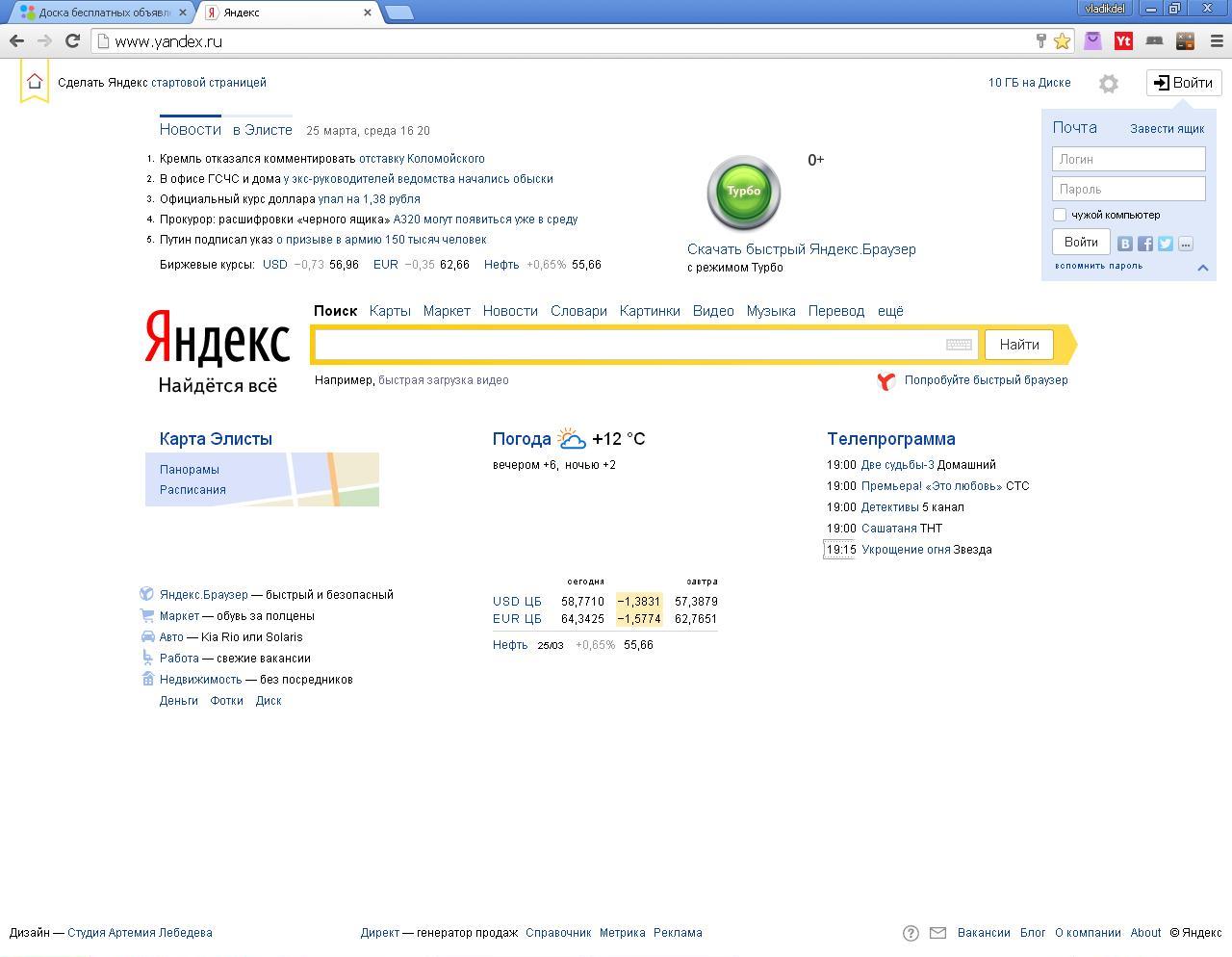 Сделать это можно с помощью специального приложения, которое работает независимо от того, почта какого сервиса привязана к программе.
Сделать это можно с помощью специального приложения, которое работает независимо от того, почта какого сервиса привязана к программе.
Почта Mail.ru
Еще один отечественный почтовик тоже предлагает довольно простую процедуру восстановления пароля. Правда, в отличие от почты Яндекса, вариантов восстановить кодовую комбинацию предусмотрено всего два. Но в большинстве случаев даже этого будет достаточно каждому пользователю.
Первый вариант восстановления пароля – ответ на секретный вопрос, который вы указывали еще на этапе создания почтового ящика. Если же вы не можете вспомнить эту информацию, придется заполнить небольшую анкету на сайте и отправить введенные сведения на рассмотрение. Уже в ближайшее время вы сможете снова воспользоваться почтой.
Рамблер/почта
Еще не так давно Rambler был довольно популярным ресурсом, в арсенале которого есть в том числе и почтовый сервис. Сейчас же его затмили более функциональные решения от компаний Яндекс и Mail.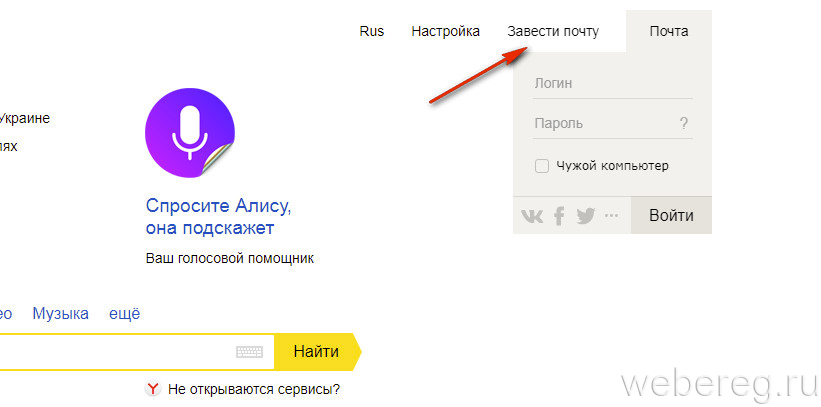 ru. Тем не менее пользователей с почтовым ящиком Рамблер все еще немало, и некоторым из них тоже может потребоваться восстановить пароль. Расскажем, как это сделать.
ru. Тем не менее пользователей с почтовым ящиком Рамблер все еще немало, и некоторым из них тоже может потребоваться восстановить пароль. Расскажем, как это сделать.
- Воспользовавшись вышеуказанной ссылкой для перехода на почтовый сервис, нажмите кнопку «Восстановить»(«Вспомнить пароль»).
- Введите на следующей странице свою электронную почту, пройдите верификацию, установив галочку напротив пункта «Я не робот», и нажмите кнопку «Далее».
- Вам будет предложено ответить на контрольный вопрос, заданный при регистрации. Укажите ответ в предназначенное для этого поле. Затем придумайте и введите новый пароль, продублируйте его в строке для повторного ввода. Установите галочку «Я не робот»и нажмите кнопку «Сохранить».
- После выполнения вышеописанных действий доступ к электронной почте будет восстановлен, на ваш адрес поступит письмо с соответствующим уведомлением.
Отметим, что Rambler предлагает один из самых интуитивно понятных и быстрых вариантов восстановления авторизационных данных.
Как создать собственный почтовый ящик и адрес электронной почты
Для того, чтобы иметь возможность совершать переписку с помощью электронной почты вам понадобится почтовый ящик, куда будут приходить и где будут храниться письма, а так же собственный электронный адрес. О том, как их создать и пойдет речь в этом материале.
Для начала необходимо определиться с тем, на каком почтовом сервере будет находиться ваш электронный ящик. Наверняка, когда вы подключались к Интернету, провайдер уже выделил вам почтовый ящик на собственном сервере. Но использовать этот вариант мы бы не советовали, так как провайдеры меняются, а вот адреса остаются надолго. Поэтому наиболее оптимальным вариантом будет воспользоваться услугами какого-нибудь крупного бесплатного почтового сервиса.
На сегодняшний момент в России работает более двух десятков крупных бесплатных почтовых служб, из которых наиболее популярными можно назвать:
- Gmail.com
- Mail.
 ru
ru - Yandex.ru
- Rambler.ru
Конечно, можно выбрать и менее раскрученные сервисы, но учтите, что не все они одинаково удобны и функциональны. А вот крупные почтовые службы имеют в своем арсенале продвинутые инструменты борьбы со спамом, удобный пользовательский интерфейс, поддержу всевозможных почтовых клиентов, собственные утилиты для проверки почты, а так же уделяют много внимания стабильности работы сервиса.
Практически все почтовики предоставляют пользователям следующие базовые возможности:
- Доступ к почтовому ящику через веб-страницу. Это означает, что вы сможете просматривать свою корреспонденцию, создавать, получать и отправлять электронные письма, зайдя с помощью браузера на специальную страницу, размещенную на сервере почтовой службы. Таким образом, обеспечивается возможность работы с электронной почтой с любого компьютера, подключенного к интернет.
- Доступ по протоколу POP3. Этот протокол позволяет работать с электронной почтой не через веб-обозреватель, а с помощью специальных программ, таких как: Microsoft Outlook, The Bat!, Mozilla Thunderbird, Opera и других, называемых почтовыми клиентами.

- Доступ по протоколу IMAP. Является более продвинутой альтернативой POP3 и предоставляющий пользователям расширенные возможности работы с электронной корреспонденцией при использовании почтовых клиентов на своем компьютере.
В отличии от POP3, протокол IMAP поддерживают не все почтовые сервисы, например Mail.ru отказался от его использования.
Для того чтобы создать собственный почтовый ящик, необходимо зарегистрироваться на понравившемся сервисе. Если вы остановили свой выбор на одной из четырех вышеуказанных служб, то для начала регистрации, просто щелкните на ее названии, после чего перед вами откроется соответсвующая страница регистрации. Но перед этим все же дочитайте этот материал до конца.
Одним из ключевых вопросов при создании нового ящика является выбор его адреса, то есть будущего вашего адреса электронной почты. В общем, электронный адрес имеет следующий вид:
< Придуманное вами имя (логин) >@< Название почтового сервиса >
Символ «эт» (@), разделяющий логин и имя почтового сервера у нас называется «собачкой», в Италии – «улиткой», а в Германии – «обезьянкой».
Как вы понимаете, имя почтового сервиса подставляется автоматически, в зависимости от той службы, на которой вы регистрируетесь, а на ваши плечи ложится лишь создание логина, который должен быть уникальным и состоять из единого слова. При этом имя может состоять из латинских букв, цифр и символов подчеркивания.
На почтовых сервисах, где зарегистрированы десятки миллионов ящиков, выбор уникального логина, да еще и устраивающего вас, является довольно не тривиальной задачей. Так что на адрес, содержащий ваше личное имя, например, [email protected] или какое-то популярное слово, типа [email protected], можете не рассчитывать. При этом, система регистрации будет сразу же проверять ваш адрес на уникальность и предупреждать вас, в случае если такое имя уже занято.
Придумывая имя для своего почтового ящика, обязательно учитывайте тот факт, для каких целей он создается, и с кем вы будете переписываться. Если вы создаете почтовый ящик для деловой переписки или являетесь взрослым человеком, то в его названии вполне уместно использование сочетания вашего имени или его первой буквы и фамилии, напримерivan_ivanov@yandex.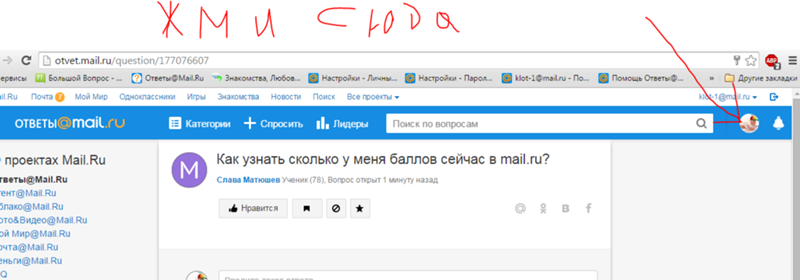 ru. Но при этом учитывайте, что слишком длинное имя будет неудобно в написании.
ru. Но при этом учитывайте, что слишком длинное имя будет неудобно в написании.
Многие пользователи в названии почты используют совершенно «нейтральные», а в некотором случае и «кичливые» имена, например «coolguy» или «bestgirl». При переписке с друзьями или регистрации на каких-то ресурсах это вполне допустимо, но использование такого рода адресов для отправки деловых предложений или резюме потенциальному работодателю вряд ли будет уместно.
Итак, после подбора уникального имени и введения некоторых личных данных регистрация будет завершена, а вы станете владельцем нового личного почтового ящика. Теперь важно запомнить или даже записать несколько основных значений:
- Только что созданный вами адрес электронный почты (например, [email protected]).
- Логин (имя пользователя) для подключения к почтовому ящику. Как правило, совпадает с самим адресом почты или левой его частью расположенной до «собачки».
- Созданный вами пароль для подключения к почтовому ящику.

Этих трех значений вам вполне будет достаточно для работы с электронной почтой через браузер. Для этого просто зайдите на сайт вашего почтового сервиса, введите логин и пароль, после чего вы попадете на личную страницу своего почтового ящика. Там вы сможете увидеть список полученных писем, прочитать их, написать новые или отправить ответы и многое другое. Читайте еще: Как прочитать чужую переписку в WhatsApp.
Пользователи, ведущие активную жизнь в сети, могут иметь сразу несколько почтовых ящиков, используя их по разным назначениям. Например, один из них, для деловой переписки, второй, для личной, ну а третий, для регистрации на различных сетевых ресурсах. Возможно, что и вам в скором времени понадобится дополнительный почтовый ящик, создание которого для вас теперь не проблема.
Как я могу проверить свой почтовый ящик?
3 способа простой проверки почтового ящика
Проверка почтового ящика может быть палкой о двух концах.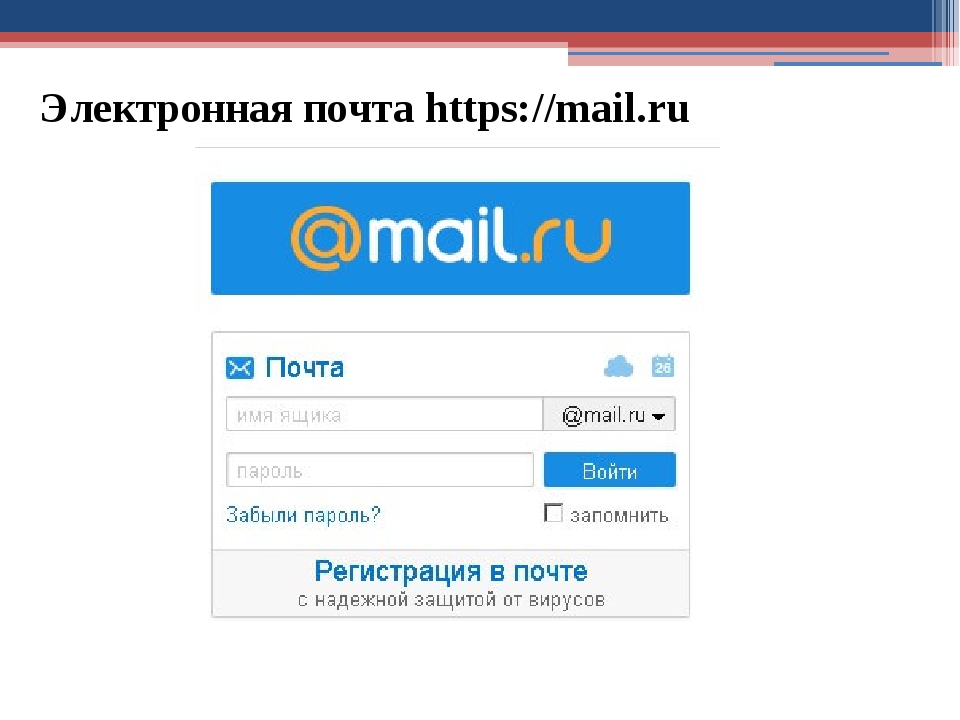 С одной стороны, вы не хотите пропускать важные электронные письма и заставлять друзей, родственников и коллег ждать. С другой стороны, вы также не хотите, чтобы вас постоянно беспокоили уведомления по электронной почте, многие из которых гарантированно являются спамом и нежелательными информационными бюллетенями.
С одной стороны, вы не хотите пропускать важные электронные письма и заставлять друзей, родственников и коллег ждать. С другой стороны, вы также не хотите, чтобы вас постоянно беспокоили уведомления по электронной почте, многие из которых гарантированно являются спамом и нежелательными информационными бюллетенями.
Один из способов решить эту дилемму — сделать так, чтобы вы могли проверять свой почтовый ящик из разных мест, например, со смартфона, настольного компьютера или любого современного веб-браузера.Каждый раз, когда у вас появляется пара минут свободного времени, вы можете быстро проверить, есть ли у вас новые электронные письма, и обработать их соответствующим образом.
Вы также должны знать, как автоматически организовать свой почтовый ящик, поэтому в конце этой статьи мы включили бонусный раздел о Clean Email, органайзере для массовых почтовых ящиков с простыми в использовании функциями автоматизации, которые вы можете использовать. чтобы убедиться, что вы не увидите никаких нежелательных информационных бюллетеней или спама при проверке своего почтового ящика.
Как проверить мой почтовый ящик со смартфона
Смартфоны Android и iOS поставляются со встроенным почтовым клиентом с поддержкой многих сторонних почтовых служб.Встроенный почтовый клиент на Android — это Gmail, а пользователи iOS — Apple Email.
Чтобы добавить учетную запись пользователя в приложение Gmail:
- Откройте приложение Gmail на своем телефоне или планшете Android.
- Коснитесь изображения своего профиля в правом верхнем углу.
- Коснитесь «Добавить другую учетную запись».
- Выберите тип учетной записи, которую хотите добавить.
- Если вы проверяете рабочую или учебную электронную почту через Outlook для Windows, выберите Outlook, Hotmail и Live.
- Если вы не видите своего поставщика услуг, выберите Другой.
- Следуйте инструкциям на экране, чтобы добавить свою учетную запись.
Чтобы добавить учетную запись пользователя в приложение Apple Email:
- Откройте приложение «Настройки» и выберите «Пароли и учетные записи» → «Добавить учетную запись».

- Выберите вашего провайдера.
- Введите свой адрес и пароль.
- Нажмите «Далее» и дождитесь, пока Mail подтвердит вашу учетную запись.
- Выберите информацию из своей учетной записи электронной почты, например контакты или календари, которые вы хотите видеть на своем устройстве.
- Нажмите «Сохранить».
Вы также можете выбрать из ряда сторонних почтовых приложений, доступных в Google Play Store и Apple App Store. Некоторые из самых популярных сторонних почтовых приложений включают K-9 Mail, Blue Mail, Newton Mail, ProtonMail, Spark Email, Spike, Polymail, Airmail и Edison Mail.
Как проверить папку входящих сообщений электронной почты с рабочего стола
Почтовые клиенты, возможно, являются наиболее простым способом проверки папки входящих сообщений электронной почты с рабочего стола.Windows, macOS, а также большинство дистрибутивов Linux поставляются с одним, и есть также сторонние почтовые клиенты, такие как Mailbird, Spark, Thunderbird, Mailspring и eM Client, и это лишь некоторые из них.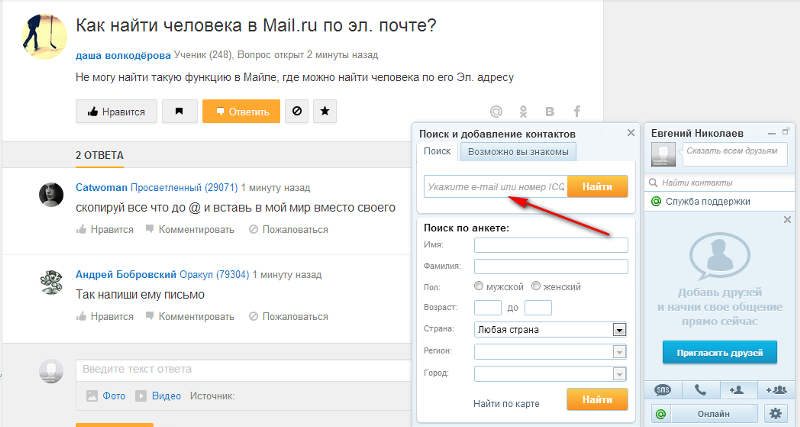
Но что, если вы не хотите запускать тяжелый почтовый клиент только для того, чтобы посмотреть, есть ли у вас новые электронные письма, ожидающие вас в вашем почтовом ящике? В этом случае вы можете использовать средство проверки электронной почты, которое находится в области лотка и показывает, сколько у вас непрочитанных писем, а в некоторых случаях даже позволяет вам отвечать на них.
Популярные программы проверки электронной почты включают PopTray, EmailTray, Gmail Notifier, jetMailMonitor и POP Peeper. В средствах проверки электронной почты обычно реализованы все стандартные меры безопасности, такие как SSL / TLS и OAuth3, поэтому они отлично работают с Gmail, Yahoo, Outlook и другими популярными службами.
Как проверить папку входящих сообщений электронной почты из браузера
Если вы, как и большинство людей, проводите много времени в своем веб-браузере. Поскольку ваш веб-браузер в любом случае открыт все время, вы также можете использовать его, чтобы проверить, сколько новых писем у вас в почтовом ящике.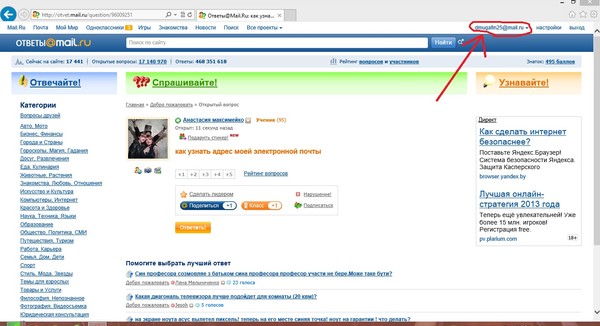 X-notifier — это расширение для уведомлений по электронной почте, совместимое с Chrome и Firefox, и оно поддерживает Gmail, Yahoo, Hotmail, Outlook, AOL, Daum, Naver и Nate.
X-notifier — это расширение для уведомлений по электронной почте, совместимое с Chrome и Firefox, и оно поддерживает Gmail, Yahoo, Hotmail, Outlook, AOL, Daum, Naver и Nate.
Чтобы установить X-notifier:
- Перейдите в Надстройки Firefox или в Интернет-магазин Google.
- Искать «X-notifier.»
- Установите расширение.
Как открыть мой почтовый ящик с помощью X-notifier:
- Открыть меню настроек X-notifier.
- Добавить новую учетную запись.
- Выберите опцию «Открыть мой почтовый ящик», щелкнув любой добавленный почтовый ящик.
Как проверить электронную почту на умных часах
Умные часы — это в основном крошечные компьютеры, которые можно привязать к запястью и использовать для выполнения всех видов задач, не вынимая смартфон. Излишне говорить, что умные часы идеально подходят для проверки сообщений электронной почты на ходу, и вы можете подключить свои собственные умные часы к своей учетной записи электронной почты за считанные минуты.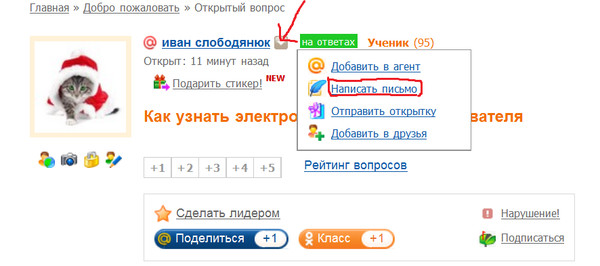
Чтобы проверить электронную почту на умных часах Samsung :
- Добавьте свою учетную запись электронной почты на смартфон, который подключен к вашим умным часам.
- Выберите опцию Электронная почта на главном экране умных часов Samsung.
- Выберите сообщение, которое хотите просмотреть.
Чтобы проверить электронную почту на Apple Watch :
- Подключите Apple Watch к iPhone.
- Откройте приложение Apple Watch на своем iPhone.
- Выберите опцию Почта.
- Нажмите «Зеркало» на моем iPhone.
- Нажмите «Включить почту» в разделе «Настройки почты».
- Выберите учетные записи электронной почты, которые вы хотите отслеживать с помощью Apple Watch.
- Затем вы можете открыть приложение «Почта» на Apple Watch для просмотра сообщений электронной почты.
Как проверить электронную почту на Chromebook
Chromebook — это доступные и универсальные ноутбуки на базе Chrome OS, операционной системы на базе Linux, созданной Google с учетом простоты, удобства использования и безопасности.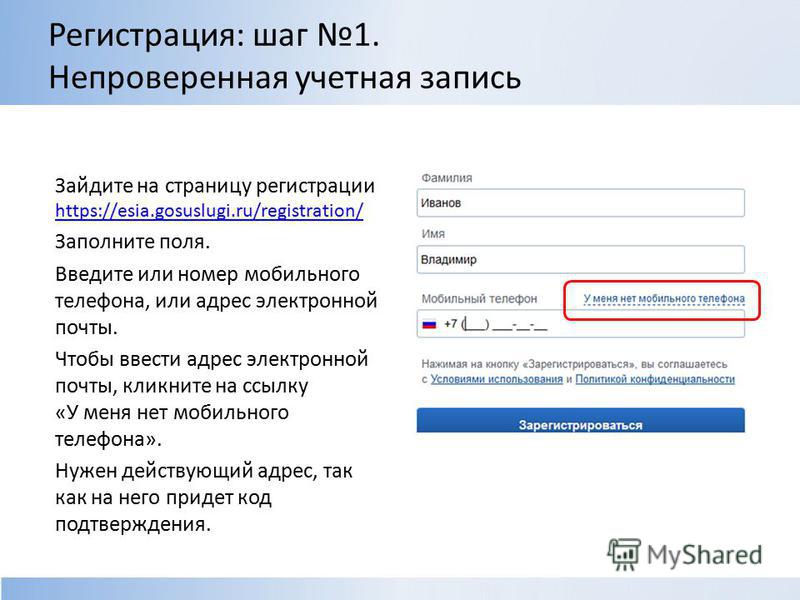
Если вы пользователь Chromebook и хотите проверять сообщения электронной почты, вы можете сделать это, не устанавливая никаких сторонних приложений. Все, что вам нужно сделать, это открыть веб-браузер Chrome и войти в систему своего поставщика услуг, например Gmail, Outlook или Yahoo.
Поскольку Gmail является собственной службой Google, неудивительно, что он пользуется лучшей поддержкой, позволяя создавать, сохранять и редактировать электронные письма без доступа в Интернет.
Чтобы включить автономный режим на Chromebook:
- Войдите в свою учетную запись Gmail.
- Щелкните значок «Настройки» и выберите «Просмотреть все настройки».
- Перейдите на вкладку Offline.
- Установите флажок «Включить автономную почту» и нажмите «Сохранить изменения».
Бонус: как организовать свой почтовый ящик с чистой электронной почтой
Делать что-либо при получении 100 почтовых уведомлений в день — это ужасное испытание, которому никто не должен подвергать себя.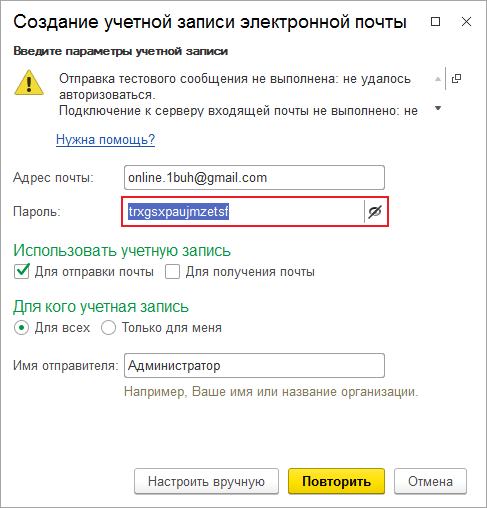 Организатор почтовых ящиков для массовых сообщений, такой как Clean Email, может помочь вам значительно сократить количество получаемых уведомлений, отменив подписку на нежелательные подписки, разумно применив фильтры для автоматического выполнения определенных действий и многое другое.
Организатор почтовых ящиков для массовых сообщений, такой как Clean Email, может помочь вам значительно сократить количество получаемых уведомлений, отменив подписку на нежелательные подписки, разумно применив фильтры для автоматического выполнения определенных действий и многое другое.
Clean Email работает со всеми популярными поставщиками услуг, и он настолько прост в использовании, что вы можете перейти от полного беспорядка к Inbox Zero всего за несколько щелчков мышью. Во-первых, вам нужно сказать Clean Email: «Зайдите в мой почтовый ящик и организуйте мои электронные письма в удобные для просмотра пакеты.Затем вы можете удалять, архивировать, перемещать, маркировать и выполнять другие действия с этими пакетами по своему усмотрению. Наконец, Clean Email дает вам возможность автоматически применять ваши действия в будущем, чтобы вам больше не приходилось их повторять.
Отписаться от надоедливых писем о подписке также просто. Вы просто входите в систему со своим почтовым адресом и паролем, выбираете функцию отказа от подписки на левой панели и щелкаете значок отказа от подписки рядом с каждым почтовым адресом, с которого вы больше не хотите получать сообщения.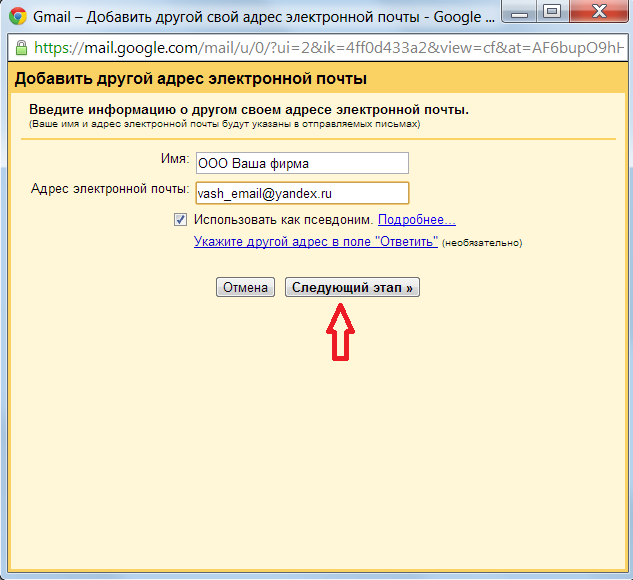
Вы также можете запретить обычным отправителям отправлять вам сообщения. Для этого откройте приложение и просмотрите свой почтовый ящик. Выберите любое сообщение от отправителя, которого вы хотите заблокировать, и нажмите кнопку «Заблокировать» на панели инструментов. Clean Email автоматически переместит все существующие и новые электронные письма, соответствующие вашему выбору, в корзину.
Если вы когда-нибудь получите неважное сообщение, которое у вас нет времени прочитать в данный момент, вы можете использовать функцию «Прочитать позже», чтобы удалить сообщение из своего почтового ящика, чтобы оно не загромождало его.Затем вы сможете вернуться к письму позже, когда у вас будет больше времени.
Заключение
Теперь, когда вы знаете, как легко проверять свой почтовый ящик, у вас не должно возникнуть проблем с его систематизацией. Просто не забудьте воспользоваться функциями автоматизации Clean Email, потому что они могут сэкономить вам много времени и помочь вам работать более продуктивно.
Как я могу проверить свой почтовый ящик — часто задаваемые вопросы
Как мне перейти в мой почтовый ящик Gmail?
Вы можете просматривать содержимое своего почтового ящика Gmail с любого устройства с современным веб-браузером, включая настольный компьютер, ноутбук, планшет, смартфон или даже смарт-телевизор.Все, что вам нужно сделать, это перейти на gmail.com и войти в систему со своим именем пользователя и паролем.
Как проверить электронную почту Hotmail?
Если у вас есть старая учетная запись Hotmail, которую вы давно не проверяли, вы можете сделать это, войдя в Outlook.com, используя свой адрес Hotmail и пароль. Outlook.com — поставщик сетевых услуг Microsoft, заменяющий Hotmail, Live и MSN.
Как проверить электронную почту на телефоне?
Чтобы проверять электронную почту на телефоне, вам понадобится подходящее почтовое приложение. Вы можете загрузить клиентское приложение электронной почты, созданное вашим поставщиком услуг, или стандартное приложение почтового клиента, которое работает с любым поставщиком услуг.
Вы можете загрузить клиентское приложение электронной почты, созданное вашим поставщиком услуг, или стандартное приложение почтового клиента, которое работает с любым поставщиком услуг.
Когда следует проверять электронную почту?
Это зависит от ваших потребностей и предпочтений. Если вы используете электронную почту для работы, вам может потребоваться настроить оповещения в реальном времени, чтобы вы могли отвечать на сообщения, как только они приходят.
Как мне войти в свою учетную запись электронной почты?
Чтобы войти в свою учетную запись электронной почты, вам необходимо знать свой адрес электронной почты и пароль.Большинство современных почтовых клиентов могут автоматически определять правильные настройки доступа.
Что такое IMAP и POP?
IMAP и POP — это два метода доступа к электронной почте. IMAP — это рекомендуемый метод, когда вам нужно проверить электронную почту с нескольких разных устройств, таких как телефон, ноутбук и планшет.
IMAP — это рекомендуемый метод, когда вам нужно проверить электронную почту с нескольких разных устройств, таких как телефон, ноутбук и планшет.
IMAP
IMAP позволяет вам получать доступ к своей электронной почте, где бы вы ни находились, с любого устройства. Когда вы читаете сообщение электронной почты с использованием IMAP, вы фактически не загружаете и не храните его на своем компьютере; вместо этого вы читаете его из почтовой службы.В результате вы можете проверять свою электронную почту с разных устройств в любой точке мира: с телефона, компьютера, компьютера друга.
IMAP загружает сообщение, только когда вы нажимаете на него, и вложения не загружаются автоматически. Таким образом, вы сможете проверять свои сообщения намного быстрее, чем POP.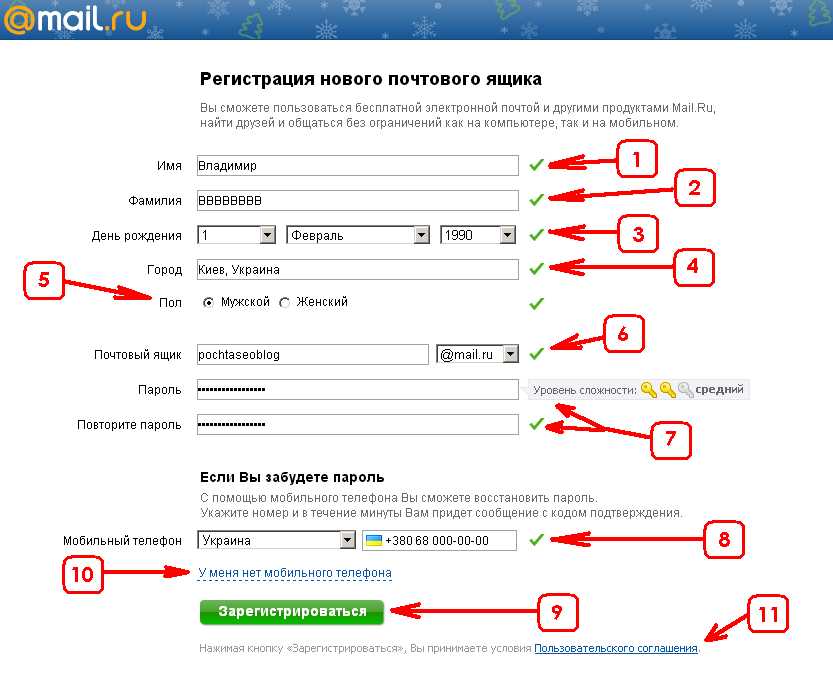
POP
POP работает, связываясь с вашим почтовым сервисом и загружая из него все ваши новые сообщения. После загрузки на ваш ПК или Mac они удаляются из почтовой службы.Это означает, что после загрузки сообщения электронной почты к нему можно будет получить доступ только с того же компьютера . Если вы попытаетесь получить доступ к своей электронной почте с другого устройства, ранее загруженные сообщения не будут вам доступны.
Отправленная почта хранится локально на вашем ПК или Mac, а не на почтовом сервере.
Многие интернет-провайдеры (ISP) предоставляют вам учетные записи электронной почты, использующие протокол POP.
Учетные записи электронной почты и почтовые приложения
Если вы использовали Gmail, Outlook.com, Hotmail.com или iCloud, то вы использовали веб-почту . Чтобы получить доступ к своей учетной записи электронной почты, вы выходите в Интернет и входите в свою учетную запись электронной почты.
Если у вас есть ПК или Mac, вы, вероятно, использовали такую программу, как Outlook, Apple Mail или Thunderbird, для управления своей электронной почтой. Outlook, Apple Mail и Thunderbird — это почтовых приложений : программы, которые вы устанавливаете на свой компьютер для управления своей электронной почтой. Они взаимодействуют с почтовой службой, такой как Gmail или Outlook.com, для получения и отправки электронной почты.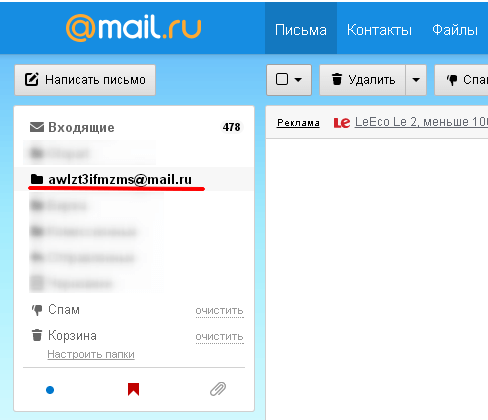
Вы можете добавить любую учетную запись электронной почты в свое почтовое приложение, чтобы оно управляло вашей электронной почтой. Например, вы можете добавить учетные записи веб-почты — Gmail, Outlook.com, Hotmail.com, AOL и Yahoo — в приложение Outlook или Apple Mail для управления своей электронной почтой, а также можете добавить рабочие учетные записи электронной почты.
Добавление учетных записей веб-почты в почтовые приложения, такие как Outlook, Apple Mail, Thunderbird
Когда вы добавляете свою учетную запись электронной почты в свое почтовое приложение, оно обычно пытается настроить ее с доступом по протоколу IMAP без какого-либо вмешательства с вашей стороны.
Если приложение электронной почты не может добавить вашу учетную запись электронной почты, обычно это связано с тем, что учетная запись электронной почты настроена для доступа по протоколу POP. В этом случае вам нужно пойти к своему провайдеру электронной почты и узнать имя его сервера POP и SMTP, чтобы вы могли ввести информацию в приложение электронной почты. Информация обычно выглядит примерно так:
В этом случае вам нужно пойти к своему провайдеру электронной почты и узнать имя его сервера POP и SMTP, чтобы вы могли ввести информацию в приложение электронной почты. Информация обычно выглядит примерно так:
Сервер входящей почты (IMAP): imap. < название службы > .com
Сервер входящей почты (POP): pop.< наименование службы > .com
Сервер исходящей почты (SMTP): smtp. < имя службы > .com
См. Также
Параметры POP, IMAP и SMTP для Outlook.com
Параметры POP и IMAP для Outlook Office 365 для бизнеса
Основы синхронизации — что можно и что нельзя синхронизировать
Найти провайдера электронной почты — Миск.
 com
com
Найти: Регистратор домена | Хостинговая компания | Провайдер электронной почты
Провайдер электронной почты домена — это компания, указанная в записи MX домена . Провайдер электронной почты может быть тем же, что и хостинговая компания домена, но также может быть отдельной компанией.
Шаг 1. Найдите запись MX
Записи MX указывают входящую электронную почту домена на поставщика электронной почты, ответственного за обработку этих сообщений.
- Перейти на https: // www.misk.com/tools/#dns
- Введите свое доменное имя (например, example.com). Обязательно выполните поиск по имени, на котором основан ваш адрес электронной почты. Например, если ваш адрес электронной почты [email protected], вы должны выполнить поиск DNS на example.com (а не на www.example.com).
- Нажмите Введите на клавиатуре
- Появится список всех записей DNS для введенного вами имени
- Найдите запись MX и обратите внимание на имя справа от нее, которое является поставщиком электронной почты домена ( е.
 g., smtp.example.com). Вы можете связаться с этой компанией или с той, которая указана в качестве серверов имен, относительно электронной почты домена.
g., smtp.example.com). Вы можете связаться с этой компанией или с той, которая указана в качестве серверов имен, относительно электронной почты домена.
Шаг 2 — IP Whois
В большинстве случаев имя записи MX из шага 1 выше будет указывать на вашего провайдера электронной почты, и на этом вы можете остановиться. Однако в некоторых случаях в домене могут быть пользовательские записи MX, основанные на самом домене. В таких случаях вам необходимо выполнить поиск DNS по имени хоста (записи MX), чтобы найти IP-адрес провайдера электронной почты.Затем выполните поиск по IP-адресу whois, чтобы найти компанию, предоставляющую услуги для этого IP-адреса (провайдера электронной почты).
- Скопируйте имя хоста (например, smtp.example.com) для записи MX из шага 1 выше
- Перейдите на https://www.misk.com/tools/#dns и введите скопированный Имя хоста (например, smtp.example.com)
- Нажмите Введите на клавиатуре
- Найдите запись A и скопируйте IP-адрес, на который она указывает,
- Перейдите на https: // www.
 misk.com/tools/#whois
misk.com/tools/#whois - Введите IP-адрес , который вы только что скопировали
- Нажмите Введите на клавиатуре
- Появится запись whois IP-адреса
- Это даст вам имя ответственной компании для вашей электронной почты. Вы можете связаться с этой компанией или с той, которая указана в качестве серверов имен, относительно электронной почты домена.
Fortnite: как узнать, какой адрес электронной почты привязан к вашей учетной записи
Узнайте, какой адрес электронной почты привязан к вашей учетной записи Fortnite.
Интернет сделал многие вещи намного проще, чем раньше. Вы также можете автоматически входить во все автоматически, что может сделать выяснение того, с каким адресом электронной почты вы подписались на что-либо, включая Fortnite , реальной проблемой.
Иногда вам нужно перейти на новый ПК или другую платформу, особенно с выпуском PS5 и Xbox Series X. Таким образом, изучение вашего адреса электронной почты для Fortnite действительно может помочь, особенно как Fortnite Глава 2 Сезон 7 только что стартовал.
ПОДРОБНЕЕ: Warzone vs Fortnite Количество игроков: какая игра более популярна?
Итак, вот как узнать, на какой адрес электронной почты вы подписались в Fortnite .
Как найти свою электронную почту Fortnite / Epic Games, если вы вошли в систему
Это более простой путь, поэтому, надеюсь, вы уже вошли в систему и просто хотите дважды проверить, какой адрес электронной почты вы использовали для первоначальной настройки учетной записи.
Перейдите в верхний правый угол экрана и выберите значок «Настройки», затем выберите «Поддержка», и вы будете перенаправлены на веб-сайт Epic.Если вы работаете на ПК, вы всегда можете отправиться туда самостоятельно.
Затем выберите «Моя учетная запись» в правом верхнем углу экрана и прокрутите вниз в разделе «Личная информация», чтобы увидеть свою контактную и адресную информацию. Ваш электронный адрес будет здесь.
ПОДРОБНЕЕ: Fortnite: Как исправить медленную скорость загрузки в 7-м сезоне главы 2
Как найти электронную почту Fortnite / Epic Games, если вы не вошли в систему
Это более сложный из методов. Если вы не знаете свой адрес электронной почты, вы не сможете войти в свою учетную запись, чтобы найти свой адрес электронной почты… очевидно.
К счастью, есть несколько вещей, которые вы все еще можете попробовать.
Сначала перейдите на веб-сайт Epic Games и войдите в систему. Вы можете внезапно вспомнить, какая учетная запись связана с вашей учетной записью Epic, и в этом случае вы можете использовать свои идентификаторы Xbox, PlayStation или Nintendo для входа в систему.
Если это не напрягает вашу память, выберите опцию «Забыли пароль» и просто введите адреса электронной почты, которые вы, возможно, использовали. Вы получите адреса электронной почты для тех, у кого есть учетные записи, и сможете использовать их для входа.
ПОДРОБНЕЕ: Поддерживает ли PS5 сверхширокие мониторы?
Найдите информацию IMAP и SMTP вашего почтового сервера
Иногда необходимо добавить дополнительные сведения в раздел Advanced Options при подключении вашего почтового ящика к HubSpot с помощью IMAP. Ваша ИТ-команда должна иметь возможность предоставить информацию IMAP и SMTP вашего почтового сервера. В противном случае вы можете выполнить следующие действия, чтобы найти их в своем почтовом клиенте:
Apple Mail (настольный компьютер Mac)
- Щелкните Mail на панели инструментов Mac, затем выберите Настройки в раскрывающемся меню.
- На левой боковой панели выберите учетную запись , которую вы хотите подключить к HubSpot.
- Выберите Информация об учетной записи .
- Найдите поле для Сервер входящей почты . Это значение — имя вашего сервера IMAP.
- Затем найдите поле для Сервер исходящей почты . Возможно, вам потребуется использовать раскрывающееся меню, чтобы выбрать Изменить список серверов SMTP , чтобы просмотреть имя сервера SMTP. Вы также можете найти здесь свой порт SMTP.
Outlook для Mac
- Щелкните Outlook на панели инструментов Mac.
- Выберите Настройки , затем нажмите Учетные записи .
- На левой боковой панели щелкните учетную запись , которую вы хотите подключить к HubSpot.
- Найдите поля для Входящий сервер и Исходящий сервер . Более длинное текстовое поле — это имя сервера, а текстовое поле справа — порт. Используйте эту информацию при настройке подключенного почтового ящика в HubSpot.
Outlook для ПК
- В Outlook щелкните Файл .Затем перейдите к Настройки учетной записи > Настройки учетной записи .
- На вкладке Электронная почта дважды щелкните учетную запись , которую вы хотите подключить к HubSpot.
- Ниже Информация о сервере вы можете найти имена вашего сервера входящей почты (IMAP) и сервера исходящей почты (SMTP).
- Чтобы найти порты для каждого сервера, нажмите Дополнительные настройки … > Расширенный .
iPhone (Apple mail)
- Перейдите в настройки вашего iPhone .
- На следующем экране нажмите Mail , затем выберите Accounts .
- Выберите учетную запись электронной почты , которую вы хотите подключить к HubSpot.
- В разделе IMAP выберите Учетная запись .
- Это отобразит информацию о вашем входящем (IMAP) и исходящем (SMTP) почтовом сервере для использования в HubSpot.
Android (собственный почтовый клиент Android)
- Перейдите в настройки вашего Android-устройства и нажмите Приложения .
- На следующем экране нажмите Электронная почта .
- Выберите свой адрес электронной почты и в разделе Advanced Settings щелкните Server Settings .
- После этого вы попадете на экран «Настройки сервера » на вашем Android-устройстве, где вы сможете получить доступ к информации о вашем сервере.
Подключенная электронная почта
Найдите любой адрес электронной почты бесплатно с помощью этих советов и инструментов.
В то время как вы можете найти любого и отправить сообщение в социальных сетях, электронная почта является более личным и более профессиональным способом общения.
Конечно, найти адреса электронной почты не всегда просто. Большинство людей защищают свой адрес электронной почты, и не зря: это один из лучших способов предотвратить спам. Но если вы потеряли важный контакт или вам нужно восстановить связь с кем-то, у вас может быть веская причина, чтобы немного покопаться. Вот три простых способа бесплатно найти адреса электронной почты.
Вариант 1. Попробуйте различные приемы поиска, чтобы найти адреса электронной почты самостоятельно.
Поиск в Google может быть всем, что вам нужно, чтобы найти электронную почту.
Компания «О нас», страница
Первое место, где вам следует искать адреса электронной почты, — это страница «О компании» веб-сайта вашей компании. Вы можете найти что угодно, от краткой биографии до подробной контактной информации каждого члена команды. Немного покопайтесь — вы можете найти адреса электронной почты в самых неожиданных местах.
Личные веб-сайты
Если вы можете найти личный блог или веб-сайт для контакта, вы можете найти адрес электронной почты на их странице «Контакты». В противном случае у них может быть контактная форма на своем веб-сайте, которая отправляет им электронное письмо, не раскрывая их адрес электронной почты для общественности.
Социальные сети
Если вы можете найти учетную запись вашего потенциального клиента в социальной сети, проверьте его профиль для получения контактной информации. Вот несколько советов, о которых следует помнить:
Возможно, вам потребуется связаться с контактом, чтобы увидеть его адрес электронной почты в LinkedIn.
В Твиттере вы можете искать исторические твиты, чтобы узнать, писал ли когда-либо контакт свой адрес электронной почты. Найдите в Twitter слово
, адрес электронной почтыилив точке, а затем введитеиз:и дескриптор контакта Twitter (например.г.электронное письмо от: dannyawayилив точке от: dannyaway).
Поиск в Google
Если адрес электронной почты человека опубликован где-нибудь в Интернете, Google может проиндексировать его и сделать доступным для поиска. Вот несколько поисковых строк, которые можно попробовать:
[имя] [фамилия] электронная почта (например, электронная почта Перда Хэпли)
[имя] [фамилия] контакт (например, контакт Перда Хэпли)
[ имя] [фамилия] [компания] адрес электронной почты / контакт (e.g., адрес электронной почты Perd Hapley Zapier)
[имя] [фамилия] адрес электронной почты / контактный сайт: [domain.com] (например, адрес электронной почты Perd Hapley: zapier.com)
Hunter
Hunter — платная услуга, предлагающая индекс из 100 миллионов адресов электронной почты. Бесплатная версия позволяет выполнять 25 поисков в месяц; после этого вам нужно будет начать платить.
Zapier предлагает интеграцию с Hunter, позволяющую автоматически проверять правильность адресов электронной почты.Узнайте, как один блоггер использовал автоматизацию, чтобы найти источники для публикации в блоге.
Если ни одна из этих уловок поиска не сработает, вам придется проделать еще немного детективной работы, чтобы найти адрес электронной почты вашего контакта.
Вариант 2. Сформируйте обоснованное предположение и проверьте его.
Угадать чье-то электронное письмо может показаться немного надуманным, но это надежная стратегия. Компании часто используют единый формат при создании новых адресов электронной почты сотрудников (например, имя[email protected] ).Поэтому, если вы можете найти адрес электронной почты одного из коллег вашего контакта, вы можете догадаться, что электронная почта вашего контакта может иметь такой же формат.
Конечно, это не всегда так — а псевдонимы могут усложнять ситуацию — поэтому лучше всего угадать, основываясь на распространенных форматах адресов электронной почты. Вот несколько примеров:
[имя] [фамилия] @ [компания] .com
[имя]. [Фамилия] @ [компания] .com
[имя] [фамилия] @ [Компания].com
[имя] @ [компания] .com
Вы уловили идею. Конечно, это не безошибочно, но есть несколько вещей, которые вы можете сделать, чтобы проверить, верна ли ваша догадка.
Погуглите свое предположение или поищите его в социальных сетях. Если он всплывет, возможно, вы на чем-то натолкнетесь.
Check Hunter, упомянутый выше. Домашняя страница позволяет вам искать любой домен и видеть общий шаблон адресов электронной почты. Это может помочь вам подтвердить, насколько точным будет ваше предположение.
В противном случае просто бросьте кости. Отправьте сообщение и посмотрите, получите ли вы ответ.
Вариант 3: Просто спросите!
С небольшим поиском вы можете найти адрес электронной почты практически любого человека. Но если все остальное не помогает, есть еще один способ попробовать: спросить. Найдите активный профиль вашего контакта в социальной сети и отправьте ему сообщение. Если человек, которому вы пытаетесь написать письмо, хочет получить от вас известие, он, скорее всего, без колебаний отправит вам контактную информацию, необходимую для связи.
Старомодный телефонный звонок тоже может помочь. Большинство компаний включают общий контактный номер на своем веб-сайте. Если нет, часто быстрый поиск в Google подскажет. Позвоните им и попросите, чтобы их связали с человеком, с которым вы пытаетесь связаться, или спросите, могут ли они предоставить хороший контактный адрес электронной почты.
Первоначально опубликовано в октябре 2016 года Милвином Эке-Алленом. Последнее обновление в ноябре 2020 года при участии Джастина Пота.
Как найти чью-то электронную почту на Facebook (4 простых приема)
В этой статье мы рассмотрим различные методы, чтобы найти чей-то адрес электронной почты на Facebook.
Для этого есть четыре основных метода:
- Проверьте профиль человека в Facebook
- Спросите адрес электронной почты напрямую
- Используйте инструмент поиска электронной почты
- Импортируйте электронные письма из Facebook с помощью поставщика учетной записи электронной почты
К концу этой статьи вы точно будете знать, как получить этот адрес электронной почты, так или иначе.
Приступим.
Быстрые ссылки:
- 4 метода поиска адреса электронной почты на Facebook
4 метода поиска адреса электронной почты на Facebook
Вот четыре метода поиска чьего-либо адреса электронной почты с помощью Facebook:
1.Проверьте профиль человека в Facebook — страница «О нас»
Проверка профиля человека на Facebook — это первое, что вы должны попробовать при поиске его адреса электронной почты.
Вот как это сделать:
Шаг 1. Войдите в систему и найдите профиль
Чтобы этот метод работал, у вас должна быть собственная учетная запись Facebook. Начните с входа в свою учетную запись Facebook.
Когда вы окажетесь на главной странице, найдите строку поиска. Если вы работаете на компьютере, он должен быть в верхнем левом углу.Если вы используете смартфон, найдите значок в виде зеркала в правом верхнем углу страницы.
В строке поиска введите имя потенциального клиента и нажмите «Ввод». Затем щелкните нужный профиль, чтобы открыть его.
Шаг 2. Найдите их информацию
Как только вы окажетесь на странице профиля потенциального клиента, перейдите на вкладку «О себе» и откройте ее. Здесь вы найдете основную общедоступную информацию вашего потенциального клиента, такую как его город проживания, места учебы, текущий романтический статус и многое другое.
Если вы хотите персонализировать свою электронную почту, вы также можете использовать эту общедоступную информацию для поиска того, что у вас общего, например друзей в Facebook или школьной истории.
Шаг 3. Найдите их адрес электронной почты
Когда у вас будет соответствующая информация, перейдите в раздел «Контактная и основная информация». Здесь вы сможете найти общедоступную контактную информацию вашего потенциального клиента, такую как номер его мобильного телефона, веб-сайты, ссылки в социальных сетях и, конечно же, их адрес электронной почты.
Это будет работать только в соответствии с их настройками конфиденциальности.Если их адрес электронной почты не отображается на этой странице, вероятно, они сделали эту информацию конфиденциальной, поэтому вам придется перейти к следующему варианту.
2. Попросите электронное письмо напрямую (если оно личное / скрытое)
Если поиск их адреса электронной почты в общедоступном профиле не увенчался успехом, вы можете попробовать спросить напрямую.
Перейдите в раздел «О себе» в профиле потенциального клиента, а затем в «Контакты и основная информация». Если адрес электронной почты настроен как личный и скрыт от вас, вместо того, чтобы видеть его адрес электронной почты, вы можете увидеть опцию «Попросить электронную почту».
Если вы нажмете на него, Facebook сообщит вашему потенциальному клиенту, что вы запрашиваете его адрес электронной почты. Это полностью автоматизированное сообщение, которое вы не сможете адаптировать или персонализировать, поэтому используйте его только тогда, когда личное сообщение — не лучший вариант.
Если эта опция также скрыта или если вы хотите использовать более индивидуальный подход, вы можете отправить личное сообщение этому человеку.
Не забудьте сделать сообщение коротким, указав, кто вы и почему вам нужен их адрес электронной почты, чтобы иметь больше шансов на успех.
3. Воспользуйтесь инструментом поиска электронной почты
Иногда лучший способ найти чей-то адрес электронной почты на Facebook — это найти его косвенно. В то время как вы можете искать чью-то информацию прямо в их общедоступной информации, вы также можете использовать сторонние инструменты поиска электронной почты, которые собирали общедоступную информацию в течение длительного времени. Это может помочь вам выполнять массовый поиск в профилях и получать адреса электронной почты, даже если они уже настроены как личные.
В таком случае вам понадобится инструмент для поиска электронной почты.Вот лучшие варианты:
UpLead
UpLead — мощный и простой в использовании лид-генератор. С его помощью вы можете легко найти профессиональный адрес электронной почты человека, даже если он не опубликовал его публично на Facebook.
Вот несколько лучших функций UpLead:
Поиск
UpLead дает вам доступ к более чем 54 миллионам профилей потенциальных клиентов. Вы можете легко просматривать их, используя более 50 фильтров, чтобы сузить их и найти профили, которые вы ищете.
И, в отличие от Facebook, если вы сможете найти чей-то адрес электронной почты на UpLead, вы будете знать, что он готов к использованию. Все электронные письма проверяются в режиме реального времени, чтобы убедиться, что вы получаете нужное, прежде чем загружать их.
Таким образом, вы будете знать, что не тратите время зря на электронное письмо, которое просто приходит в норму.
Обогащение данных
Ваш список потенциальных клиентов неполный, потому что вы не нашли адреса электронной почты людей на Facebook?
С помощью UpLead вы можете пополнить любую базу данных, чтобы иметь самую лучшую информацию о ваших потенциальных клиентах.Используйте обогащение данных UpLead, чтобы добавлять не только их электронные письма, но и такую информацию, как должность вашего потенциального клиента, отрасль, предпочтительные технологии и многое другое.
Вы также можете обогатить уже имеющиеся электронные письма, проверяя электронные письма потенциальных клиентов в режиме реального времени.
Интеграция CRM
Вы можете легко интегрировать UpLead с такими платформами, как Salesforce, HubSpot, Zoho, Pipedrive и многие другие, так что вы можете подключить его к инструментам, которые вы уже используете, вместо того, чтобы тратить много времени на ручной импорт данных.
Попробуйте UpLead бесплатно сегодня, чтобы начать получать нужные адреса электронной почты.
Аренда
Hiretual — это рекрутинговая платформа на базе искусственного интеллекта, которая была недавно создана в Маунтин-Вью, штат Калифорния. Его основная цель — помочь рекрутерам быстрее находить людей за счет автоматизации некоторых процессов.
С Hiretual пользователи могут использовать поисковые запросы на более чем 40 платформах, включая социальные сети, чтобы получать электронные письма и другую контактную информацию, которую они ищут.Они также могут использовать Hiretuial для одновременного отбора тысяч кандидатов, управления своими кадровыми резервами, сотрудничества со своими командами и получения знаний об их процессах через страницу отчетов.
SignalHire
Разработанная Sendersystems Limited в 2015 году, SignalHire — еще одна платформа для набора персонала с множеством функций, которые помогают рекрутерам справляться со своими перспективами.
С SignalHire рекрутеры могут проводить обучение с помощью документации, а также онлайн и личных сессий.Они также могут использовать его для поиска адресов электронной почты и номеров телефонов по отдельности или в большом количестве. С помощью расширения Chrome рекрутеры могут также получить больше информации о потенциальном клиенте, просматривая их страницу в Facebook и других социальных сетях, получая их адреса электронной почты, номера телефонов и другие социальные сети во время просмотра.
Discoverly
Discoverly разработан, чтобы дать рекрутерам лучший контекст. Инструмент собирает социальную информацию о человеке в Gmail, Facebook, Twitter и LinkedIn и заполняет небольшую боковую панель в вашем почтовом ящике.
Когда дело доходит до поиска адресов электронной почты, инструмент просит вас ввести несколько возможных перестановок адресов электронной почты, а Discoverly определяет наиболее вероятные адреса.
Atomic Email Hunter
Atomic Email Hunter — это программа для массового электронного маркетинга для онлайн-бизнеса с надстройкой для извлечения электронной почты Facebook.
Atomic Email Extractor позволяет пользователям искать адреса электронной почты с URL-адресами. Чтобы использовать его, пользователи могут очищать адреса электронной почты из профилей Facebook с помощью своего плагина Facebook.После установки они могут войти в вашу учетную запись Facebook и указать ключевые слова, которые вы хотите искать. Затем они выбирают профили, из которых им интересно получать информацию.
Наконец, нажатием одной кнопки инструмент очистит всю информацию, относящуюся к потенциальному клиенту, включая адреса электронной почты и другую общедоступную информацию.
Хотя это очень дорогая альтернатива, она может того стоить, если у вас есть профиль Facebook с тысячами контактов или если вы постоянно используете Facebook в качестве основного источника потенциальных клиентов.
Извлечение электронной почты Facebook
Программа для извлечения электронной почты Facebook — это доступный, хотя и несколько ограниченный, инструмент для очистки профилей Facebook для электронных писем.
Пользовательский интерфейс ограничен и не очень удобен, что явно отражается в его доступной цене. С его помощью вы можете искать специальные ключевые слова в нескольких поисковых системах, таких как Google, Yahoo и Bing, а также на нескольких платформах социальных сетей, включая Facebook.
Вы даже можете указать тип адреса электронной почты, который вы ищете — личный или рабочий.Как только инструмент обнаружит ваши электронные письма, вы можете экспортировать их в Excel, CSV и Text, чтобы интегрировать их в свою почтовую платформу.
Он не проверяет электронную почту за вас, поэтому вам все равно понадобится верификатор электронной почты, чтобы избежать возврата.
4. Импорт сообщений электронной почты из Facebook через поставщика учетных записей электронной почты
Несмотря на то, что это не очень известная функция, Facebook позволяет вам импортировать все ваши контакты в вашу электронную почту. Это предоставит вам всю необходимую информацию, особенно при просмотре нескольких контактов.
Вот как:
Yahoo
Yahoo — это очень простой инструмент для экспорта писем из вашей учетной записи Facebook из-за его интеграции с Facebook. Эта интеграция ускоряет процесс, позволяя быстро экспортировать адреса электронной почты.
Шаг 1. Войдите или создайте свою учетную запись электронной почты Yahoo
Начните с входа в свою учетную запись электронной почты Yahoo. Если у вас его нет, вы можете быстро его создать. Вы также можете создать новую учетную запись, чтобы получить чистую и уникальную резервную копию учетных записей электронной почты ваших друзей в Facebook, чтобы вам не приходилось вручную отделять их от остальных сохраненных писем.
При регистрации Yahoo предлагает вам возможность импортировать контакты из нескольких источников, включая Facebook, для начала. Это значительно ускорит ваш процесс. Если вы выбрали эту опцию, переходите к шагу 3.
Шаг 2. Экспортируйте свои электронные письма Facebook
Если вы еще не создали новую учетную запись, вы можете начать получать электронные письма Facebook из своей учетной записи Facebook, щелкнув инструмент «Импортировать контакты» и выбрав Facebook.
Откроется новое окно, в котором вы сможете войти в свою учетную запись Facebook.После входа в систему вы можете начать экспортировать свои электронные письма Facebook и автоматически импортировать их прямо в свою учетную запись Yahoo.
Шаг 3. Экспорт писем из учетной записи Yahoo
После того, как вы закончите импортировать все свои электронные письма Facebook в свою учетную запись Yahoo, вы можете начать их экспорт из своей учетной записи. Это позволит вам поместить их в отдельный файл, который затем можно будет использовать для импорта на свою почтовую платформу.
Перейдите в свою адресную книгу Yahoo и выберите «Экспорт инструментов».Здесь вы можете ввести свои предпочтения относительно типа файла и информации, которую вы хотите загрузить.
Затем все, что вам нужно, это загрузить файл, и у вас будет файл со всей информацией и адресами электронной почты ваших друзей из Facebook.
Gmail и Outlook
Хотя Facebook не имеет прямой интеграции с Gmail или Outlook, вы все равно можете импортировать адреса электронной почты Facebook в свою учетную запись электронной почты.
Вот как:
Шаг 1. Перейдите на страницу Facebook, на которой хранится ваша информация
Первое, что вам нужно сделать, это зайти в свою информацию в Facebook.Откройте Facebook и щелкните стрелку, направленную вниз, в правом верхнем углу. Затем выберите «Настройки и конфиденциальность» и нажмите «Настройки».
Перейдя на страницу настроек, слева найдите «Ваша информация Facebook» и нажмите на нее.
Здесь вы можете скачать нужную информацию.
Шаг 2. Загрузите необходимую информацию
Щелкните «Загрузить мою информацию». Это перенесет вас на другую страницу, где вы можете выбрать, какую информацию вы хотите.
Сначала отмените выбор всех, затем выберите «Друзья» и, если вы хотите расширить охват, «Подписчики». К счастью, качество текста не требуется, поэтому его можно игнорировать, просто выберите HTML в качестве формата и нажмите «Создать файл».
Это может занять некоторое время — от нескольких секунд до нескольких минут. Когда информация будет готова к загрузке, вы получите уведомление. Щелкните по нему, а затем нажмите кнопку «Загрузить». Вас могут попросить войти снова, чтобы подтвердить, что вы являетесь владельцем профиля Facebook.
Шаг 3. Получите необходимые данные
Теперь у вас должен быть ZIP-файл с необходимыми данными. Распакуйте ZIP-файл и откройте файл «Друзья».
Поскольку вы не можете импортировать данные в Gmail с помощью файла HTML, вам необходимо преобразовать его в файл CSV. Для этого вы можете использовать бесплатный онлайн-инструмент, такой как Convertio, который позволяет конвертировать из HTML в CSV. Просто нажмите на эту ссылку, загрузите файл и нажмите «Конвертировать».
Когда он будет готов, вы можете скачать файл CSV.
Шаг 4а. Импортируйте его в Gmail
Теперь, когда у вас есть CSV-файл, перейдите в Google Контакты. Для начала нажмите «Импорт», затем выберите свой CSV-файл и нажмите «ОК».
После завершения импорта вы сможете открыть Gmail и увидеть все свои контакты Facebook.
Шаг 4b: Импортируйте его в Outlook
Если вы хотите импортировать информацию в свою учетную запись Outlook, перейдите в Outlook 2016 и нажмите «Файл», затем нажмите «Открыть и экспортировать» и выберите «Импорт / экспорт».”
Откроется мастер. Просто выберите «Импортировать из другой программы или файла», а затем выберите файл CSV и импортируйте его. Когда вы закончите, появится диалоговое окно с сообщением: «Будут выполнены следующие действия». Нажмите «Готово», и все адреса электронной почты будут сохранены в вашей учетной записи Outlook.
Заключение
Как видите, найти чью-то электронную почту на Facebook может быть легко, если у вас есть подходящие инструменты. Если вы являетесь компанией B2C, использование потенциала Facebook может быть ключом к охвату ваших пользователей и созданию хорошей аудитории.
Если вы хотите избавиться от догадок в процессе, вы можете начать бесплатную пробную версию с UpLead сегодня, что позволит вам получать электронные письма не только из Facebook, но и из всех источников в Интернете и офлайн.

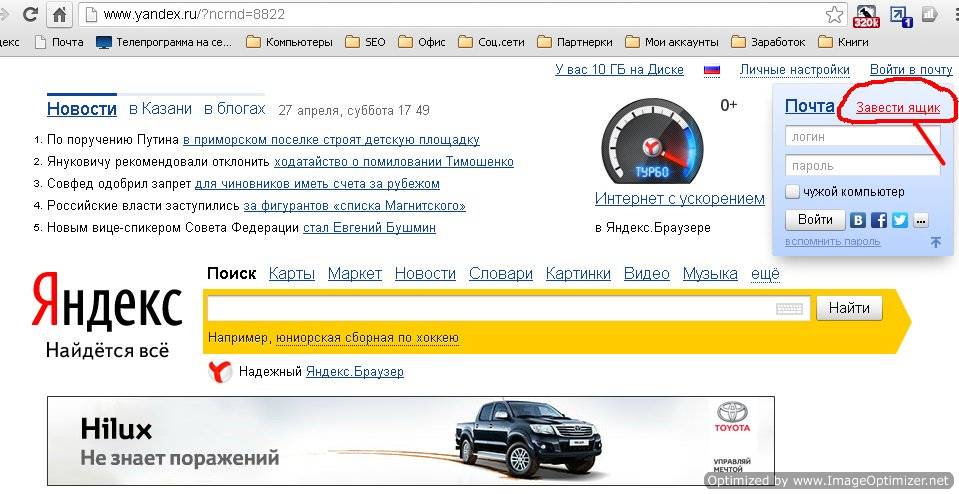
 Кроме того, при открытии браузера могут появляться страницы сайтов, которые вы точно не посещали.
Кроме того, при открытии браузера могут появляться страницы сайтов, которые вы точно не посещали. Если их нет и там, проверьте настройки приложений и сервисов подписки. Если войти в аккаунт не получается, необходимо связаться со службой поддержки и сообщить о проблеме.
Если их нет и там, проверьте настройки приложений и сервисов подписки. Если войти в аккаунт не получается, необходимо связаться со службой поддержки и сообщить о проблеме.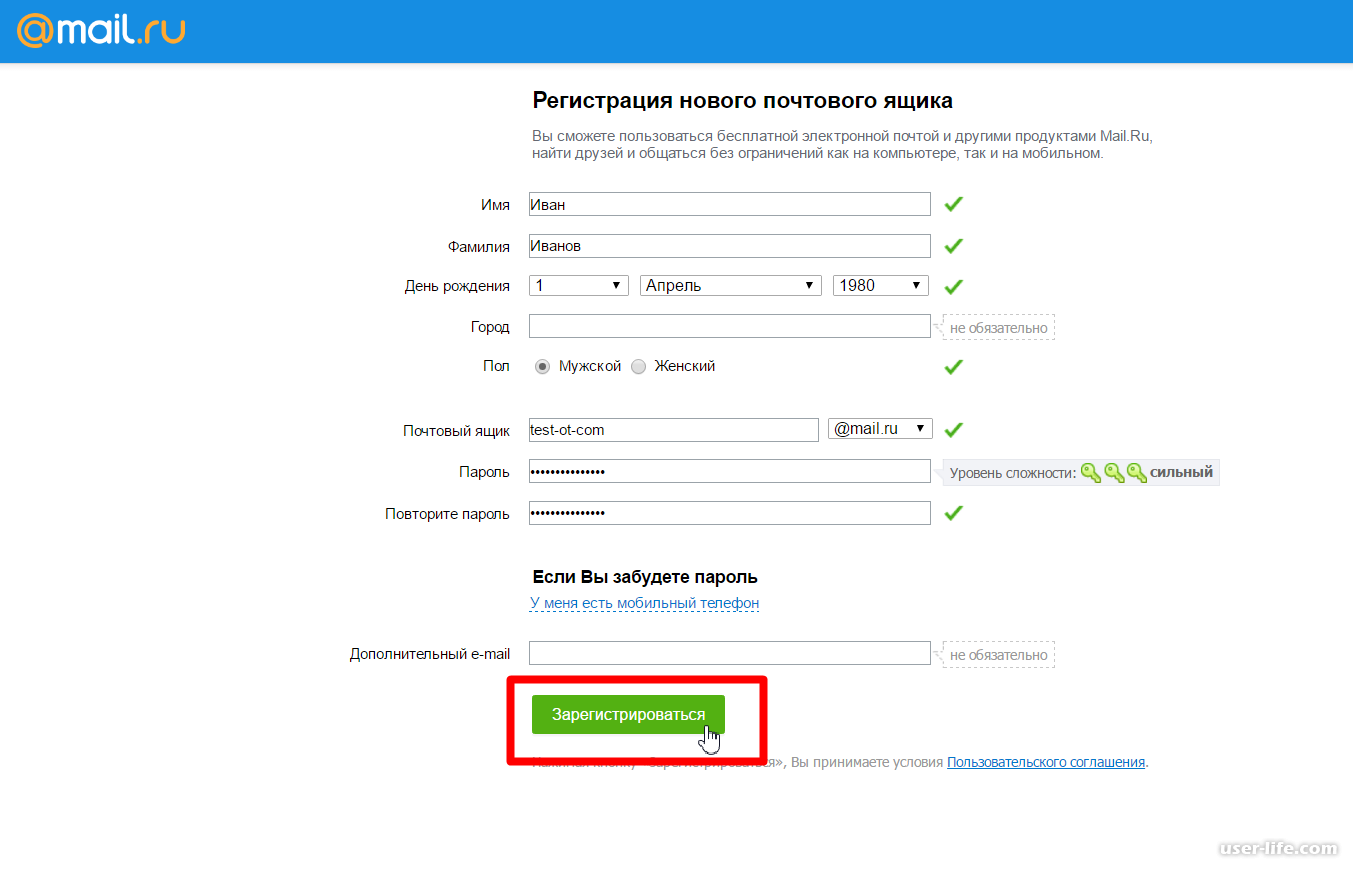
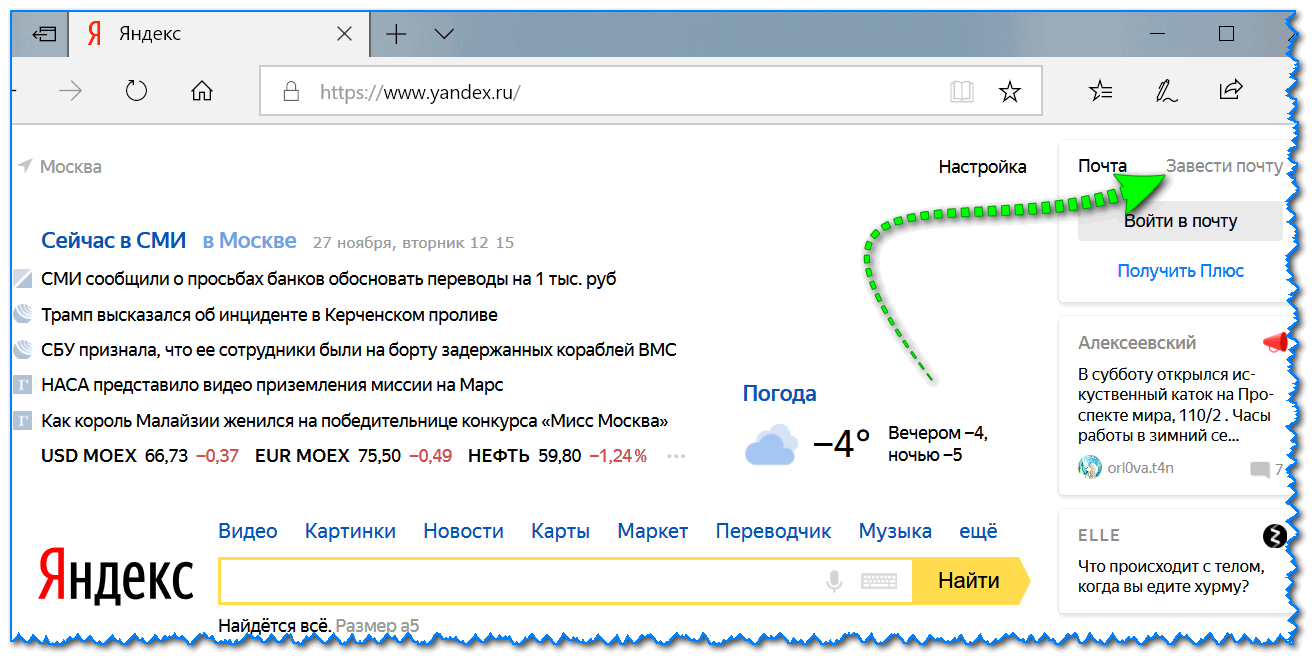 Для создания сложных буквенно-цифровых комбинаций можно использовать специальные генераторы паролей онлайн.
Для создания сложных буквенно-цифровых комбинаций можно использовать специальные генераторы паролей онлайн.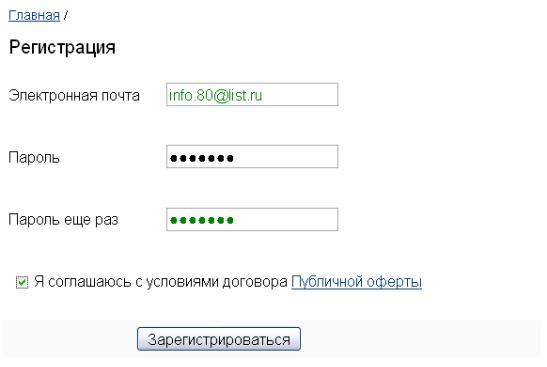 Воспользуйтесь процедурой восстановления доступа. Наиболее удобно в качестве запасного варианта делать привязку к сотовому номеру.
Воспользуйтесь процедурой восстановления доступа. Наиболее удобно в качестве запасного варианта делать привязку к сотовому номеру.
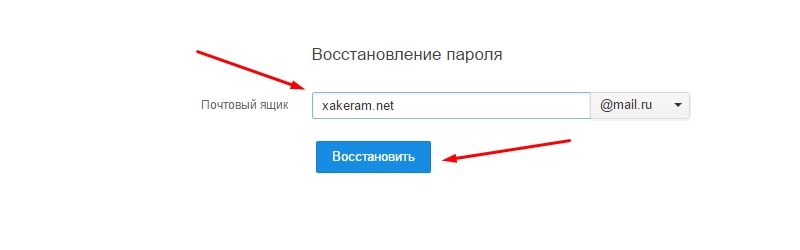
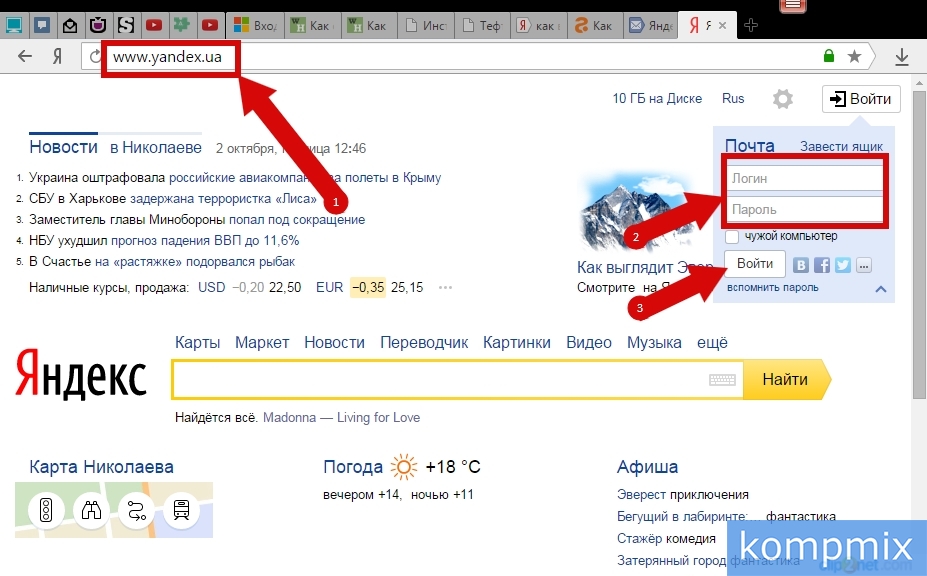 Настройки также порадуют гибкостью.
Настройки также порадуют гибкостью.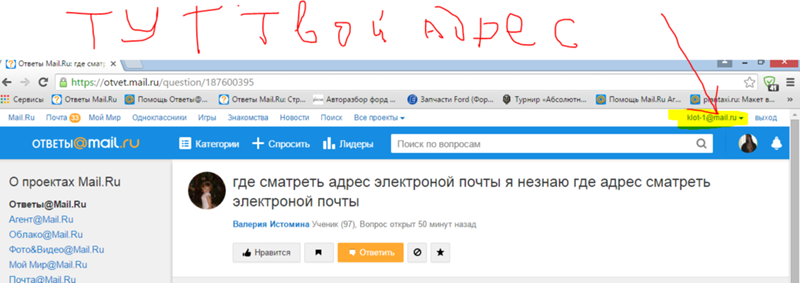 Почты.
Почты.
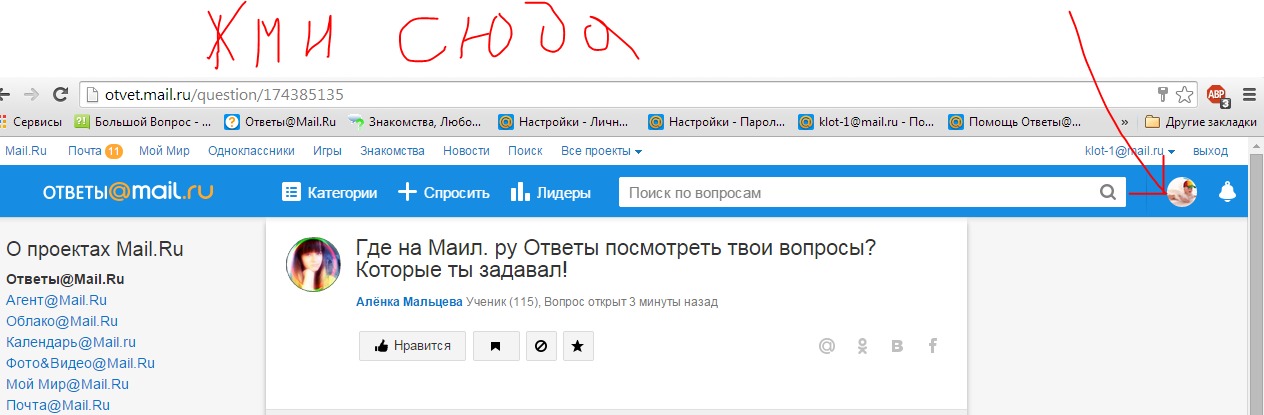 Придумайте новый и дважды введите его в показанные на скриншоте поля. Сделав это, жмите «Далее».
Придумайте новый и дважды введите его в показанные на скриншоте поля. Сделав это, жмите «Далее». Поступим более логично, чем предлагают сообразительные представители этой компании – кликаем по ссылке «Этот вариант проверки мне недоступен», расположенной под полем ввода кода.
Поступим более логично, чем предлагают сообразительные представители этой компании – кликаем по ссылке «Этот вариант проверки мне недоступен», расположенной под полем ввода кода. Крайне желательно также отметить другие продукты Microsoft, которыми вы, возможно, пользуетесь (2). Например, указав сведения от учетной записи Skype, вы повысите свои шансы на восстановление пароля от почты. Отметьте в последнем поле (3), приобретали ли вы какие-либо продукты компании, и если да, укажите что именно. После этого нажимайте по кнопке «Далее».
Крайне желательно также отметить другие продукты Microsoft, которыми вы, возможно, пользуетесь (2). Например, указав сведения от учетной записи Skype, вы повысите свои шансы на восстановление пароля от почты. Отметьте в последнем поле (3), приобретали ли вы какие-либо продукты компании, и если да, укажите что именно. После этого нажимайте по кнопке «Далее».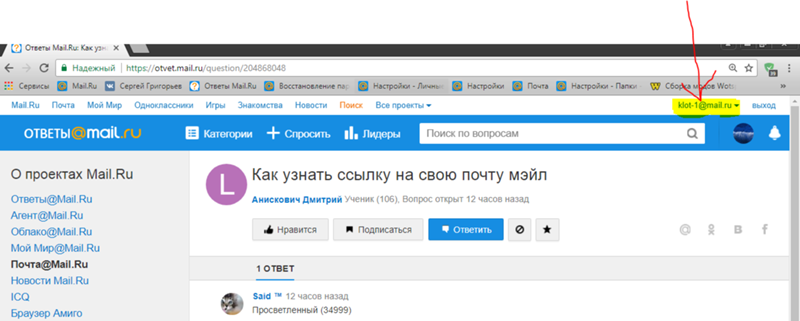 ru
ru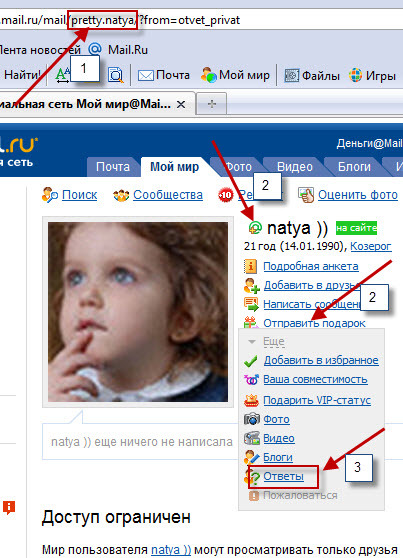

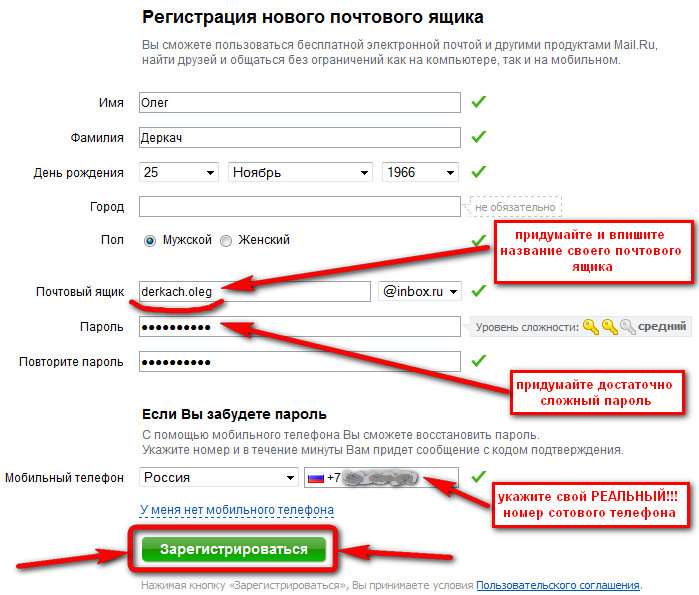
 g., smtp.example.com). Вы можете связаться с этой компанией или с той, которая указана в качестве серверов имен, относительно электронной почты домена.
g., smtp.example.com). Вы можете связаться с этой компанией или с той, которая указана в качестве серверов имен, относительно электронной почты домена. misk.com/tools/#whois
misk.com/tools/#whois
Добавить комментарий